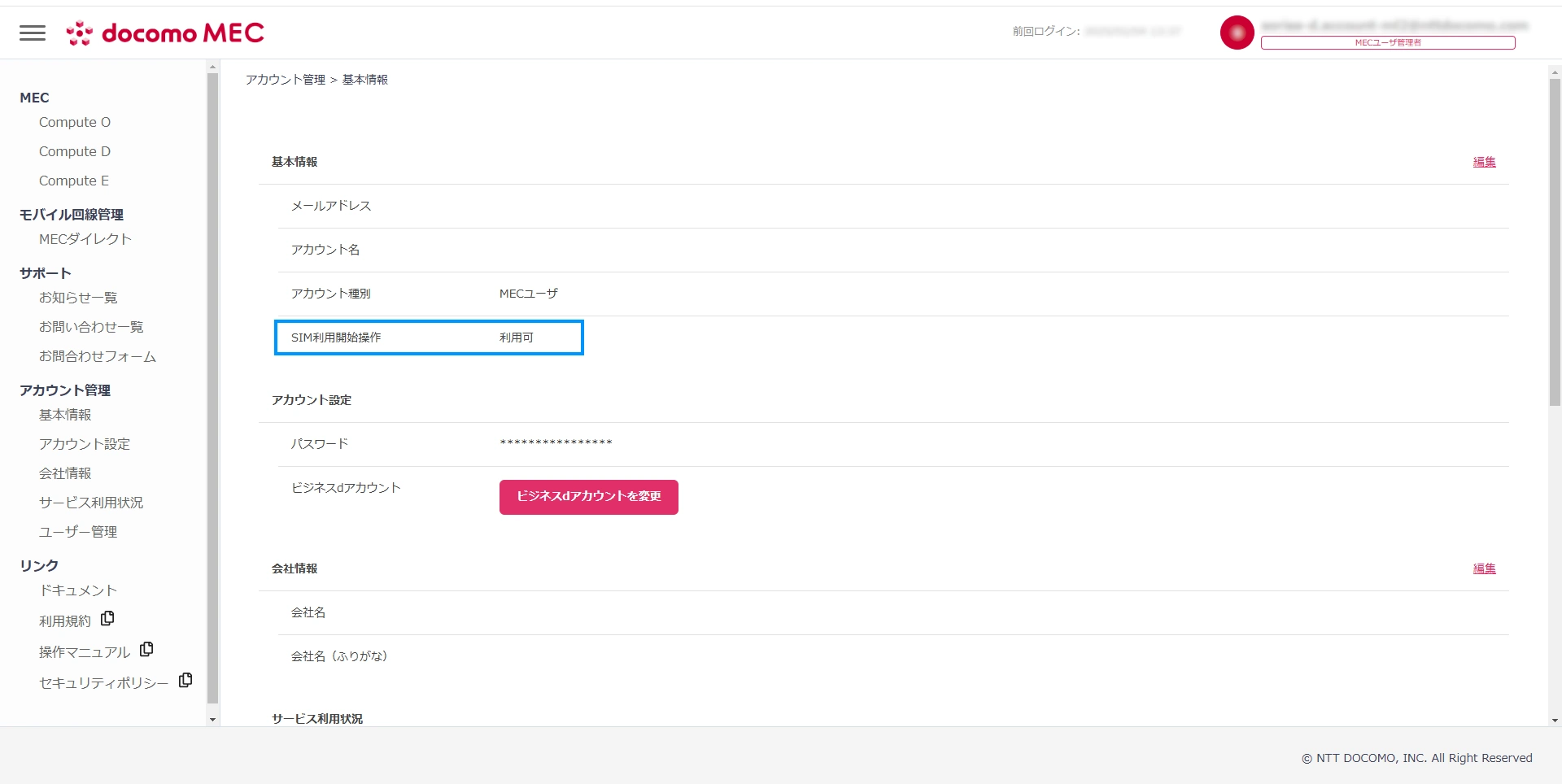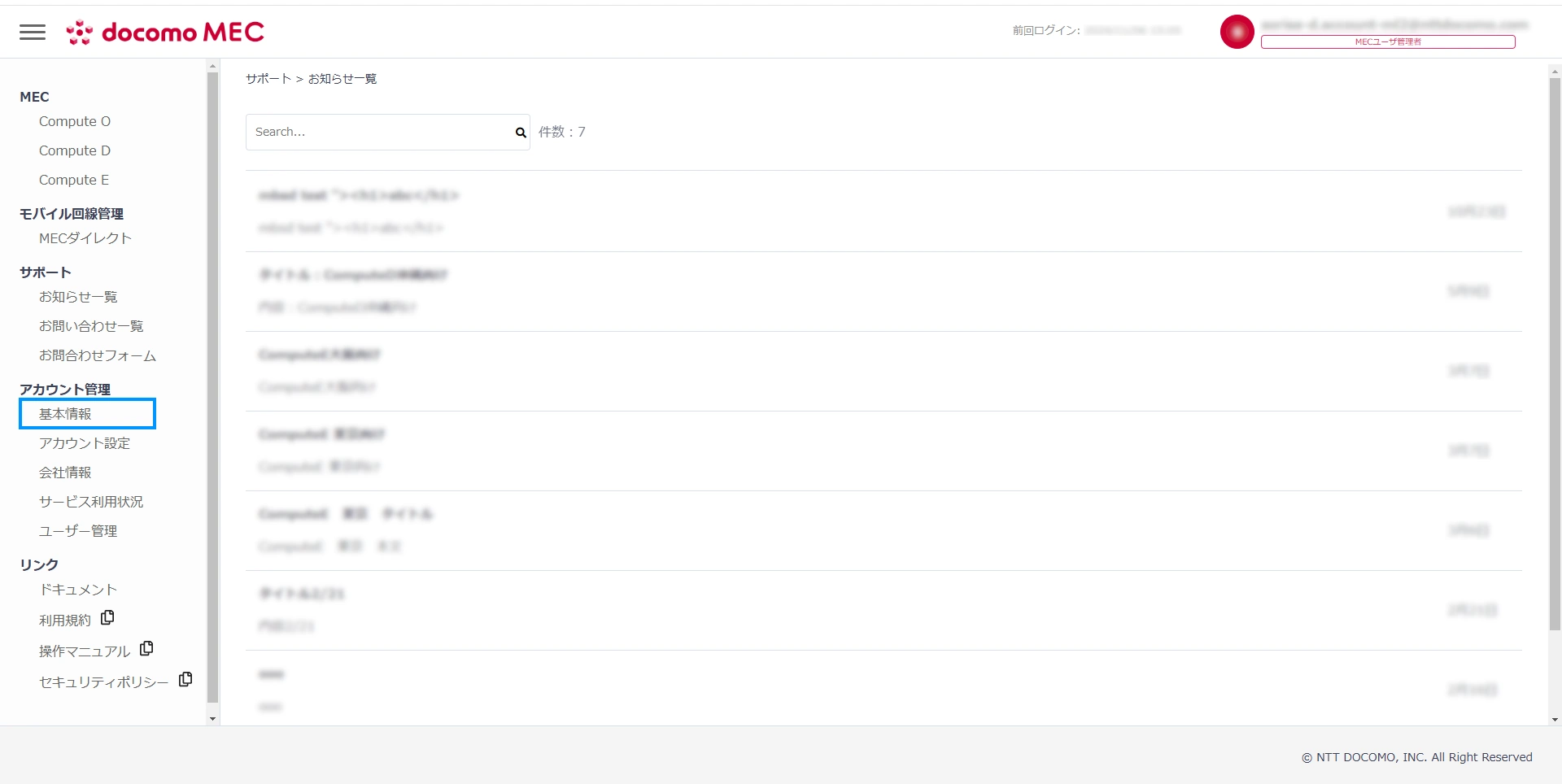SIM&サービス管理
SIMの操作
SIM&サービス管理機能のうち、SIMの情報を変更する機能とその使い方を紹介します。SIM名変更
SIMの表示名を変更します。
- 「SIM&サービス管理」ボタンをクリックするとSIM&サービス管理画面を表示します。なお、登録数が正常に表示されていない場合はブラウザのキャッシュクリアをお試しください。
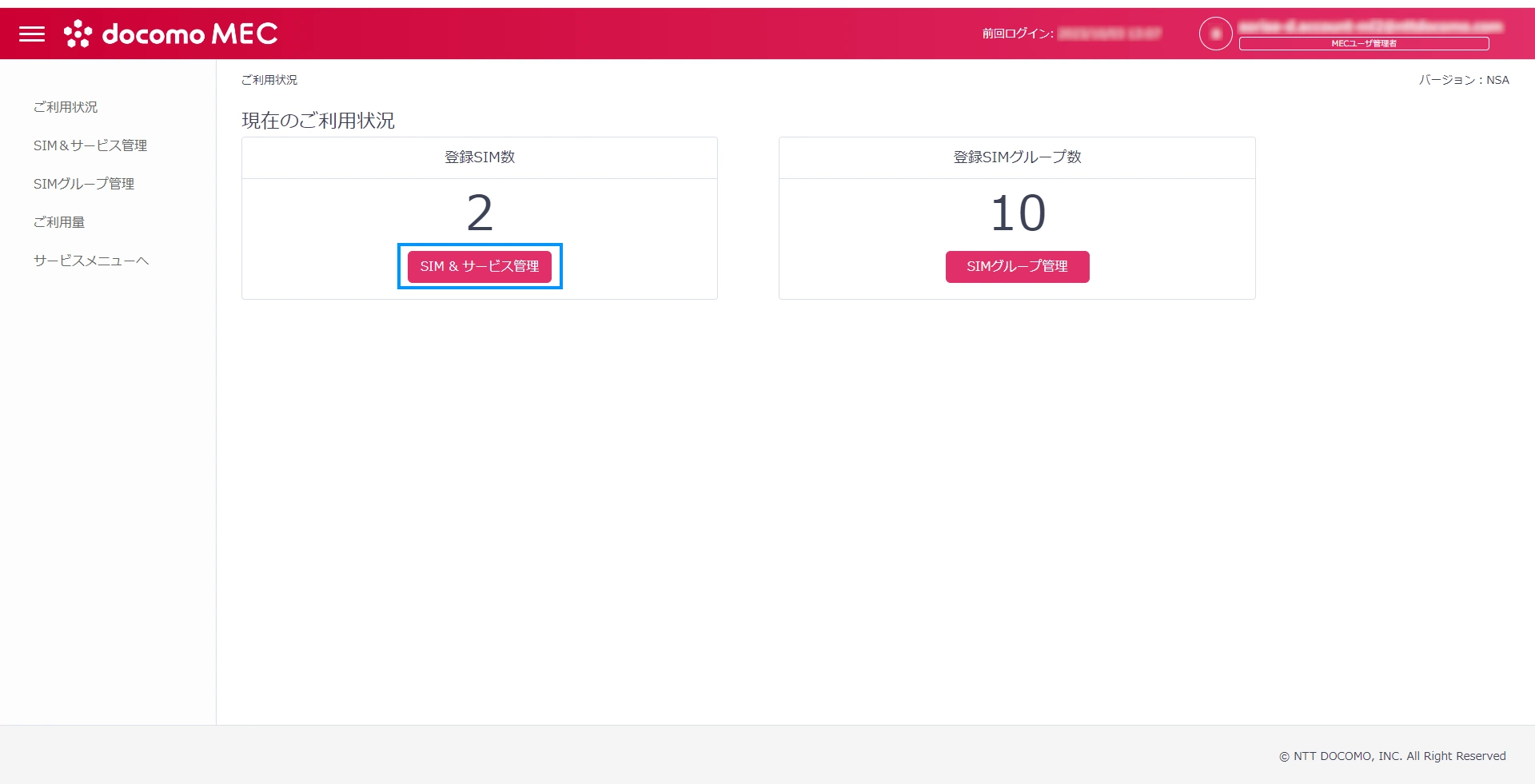
- 下図の赤で囲われたSIMグループのプルダウンから名前変更したいSIMが登録されているグループをクリックします。
- 下図の青で囲われた「SIM設定」ボタンをクリックすると、SIM設定ウィンドウを表示します。

- 新しいSIM名を入力して「設定」ボタンをクリックすると変更が完了します。
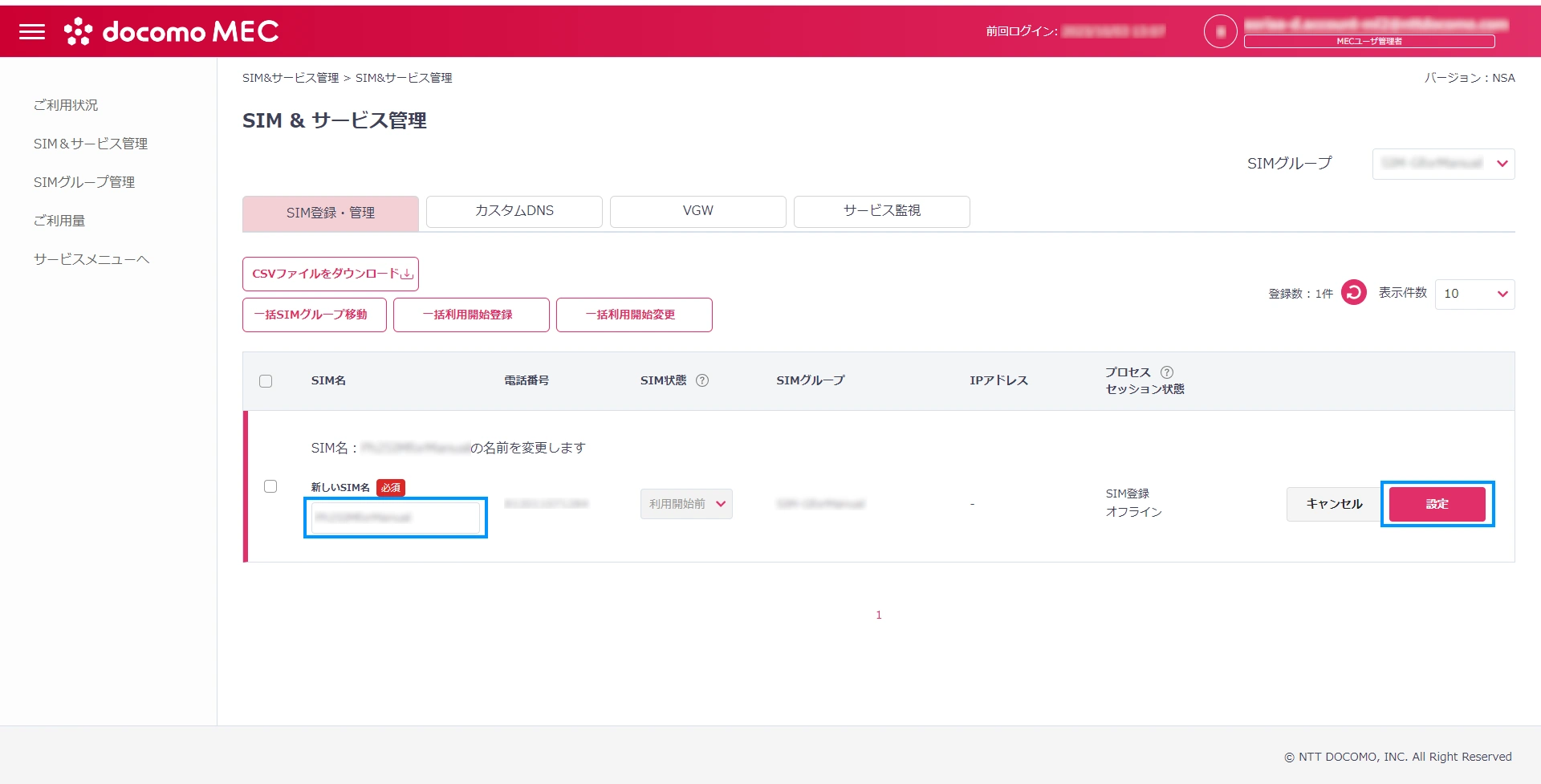
SIMグループ移動
SIMが所属するSIMグループを変更します。自社名義のSIMのみ操作可能です。また、SIMグループ移動制限設定によって、移動が制限されている場合があります。
- 「SIM&サービス管理」ボタンをクリックすると、SIM&サービス管理画面が表示されます。
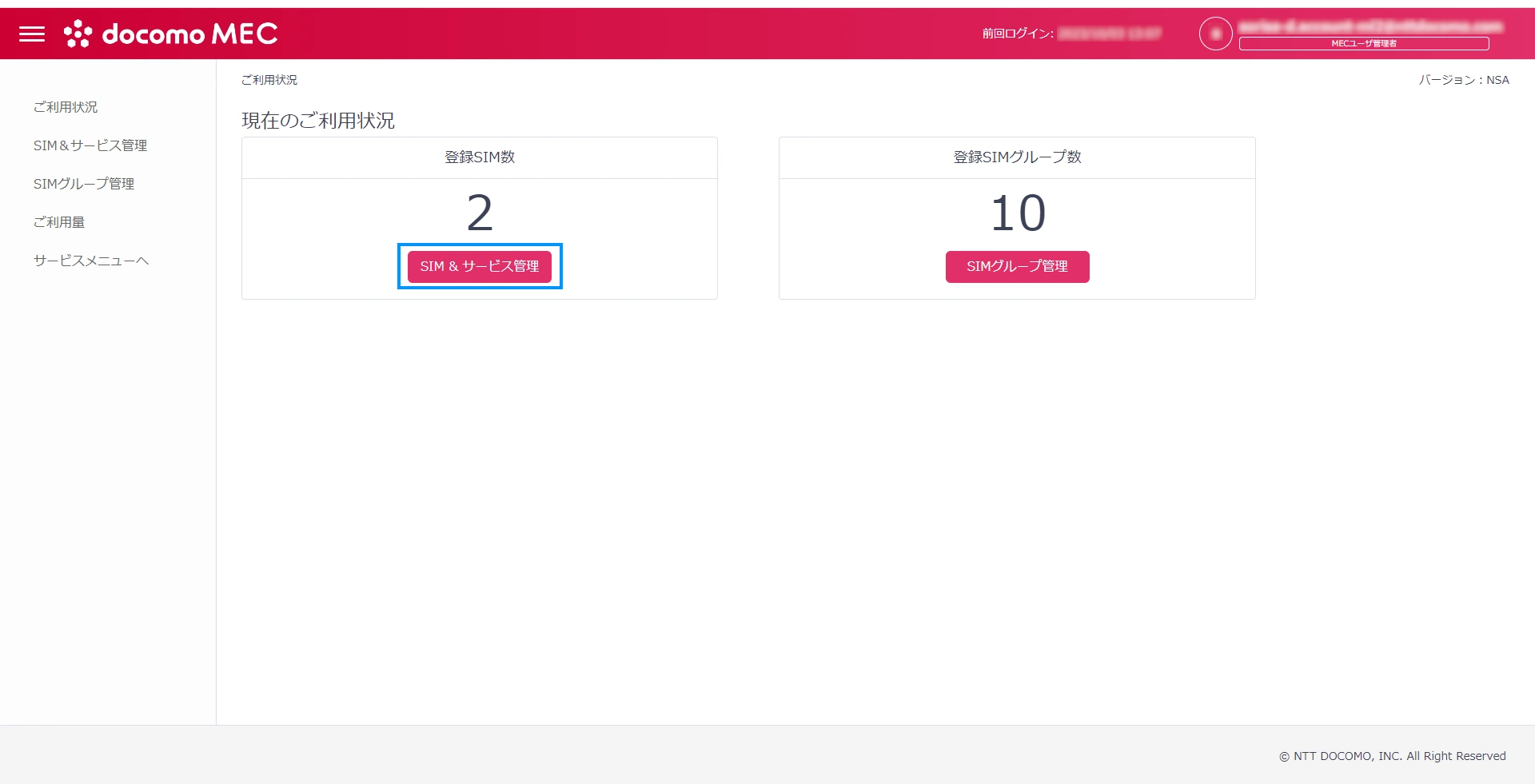
- 下図の赤で囲われたSIMグループのプルダウンから移動したいSIMが所属するグループをクリックします。
- 下図の青で囲われた、移動したいSIMの「移動」ボタンをクリックすると、SIM移動ウィンドウが表示されます。
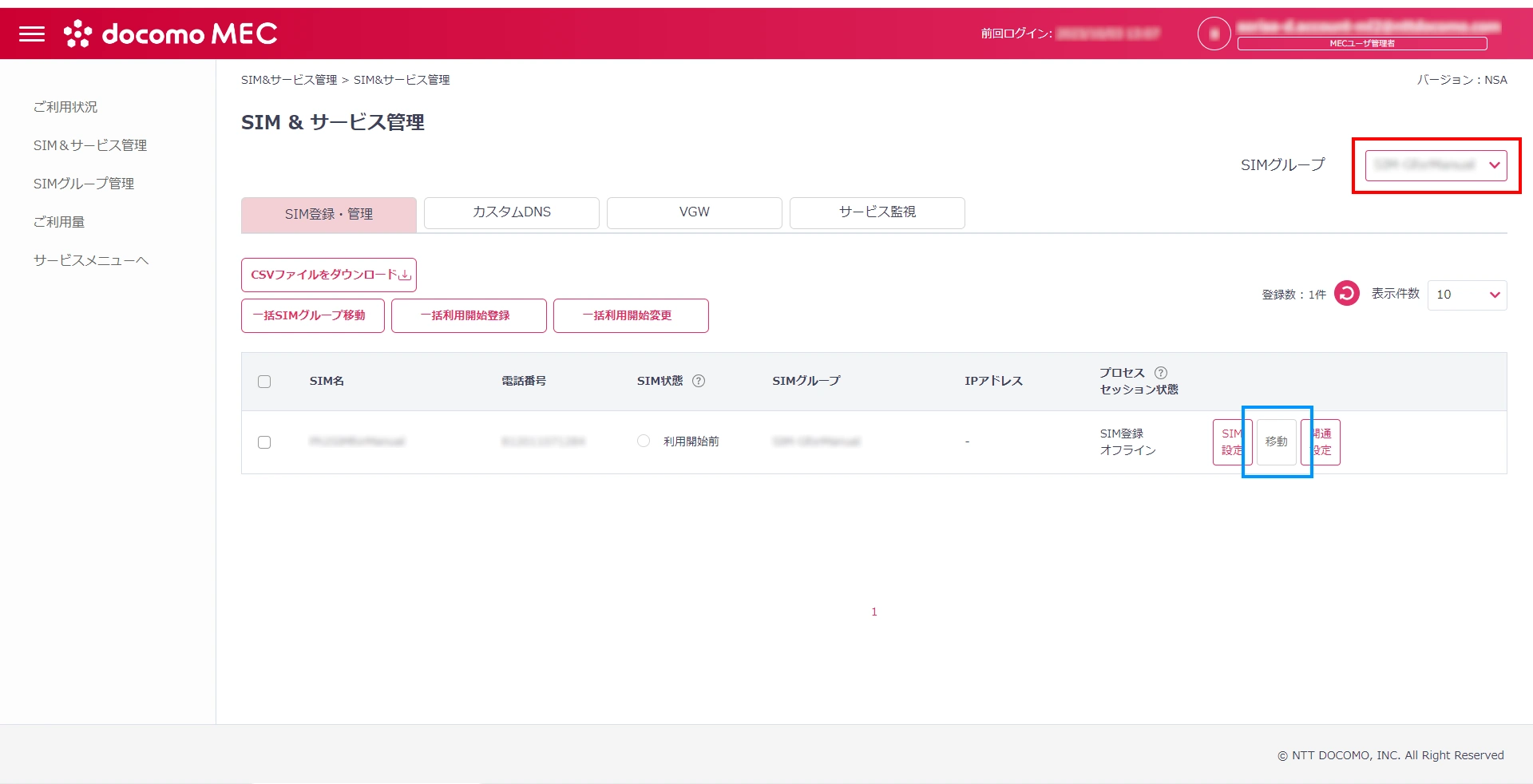
- 移動先のSIMグループを選択します。問題が無いことを確認したら「SIMグループを変更します。」にチェックを入れ、「設定」をクリックします。
※「5Gワイド」をご利用中のMECダイレクト回線をSIMグループ移動する際は、「5Gワイド」にて以下に記載の事前作業が必要となります。
お手数ですが弊社営業担当までお知らせください。
事前作業を行わずポータルで操作をした場合、「管理者にお問い合わせください」とメッセージが表示され操作を受け付けいたしません。
【事前作業】
(1) お客さまから弊社営業担当にSIMグループ移動の要望をご連絡 <お客さま>
(2) 弊社作業(「5Gワイド」サービスの一時停止・再開)日程の調整 <お客さま・弊社>
(3) 弊社作業(「5Gワイド」サービスの一時停止)および完了連絡 <弊社>
(4) SIMグループ移動および完了連絡 <お客さま>
(5) 弊社作業(「5Gワイド」サービスの再開)および完了連絡 <弊社>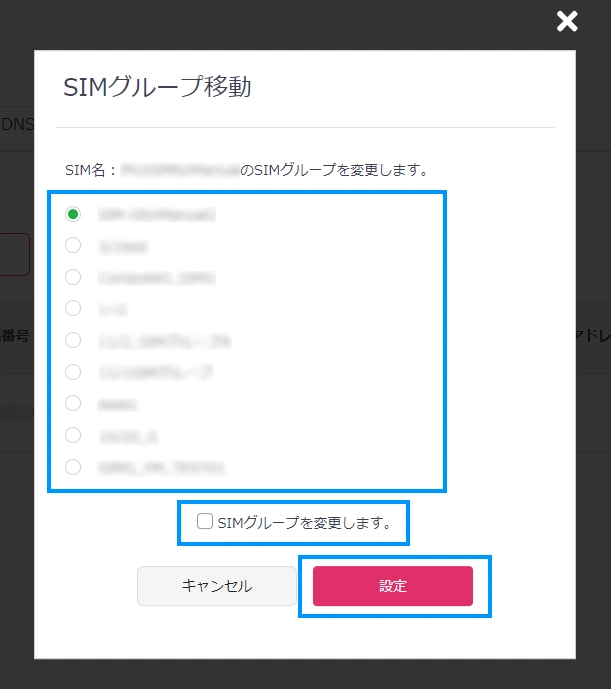
開通設定
利用開始前のSIMの開通(利用開始)に関する設定を行います。自社名義のSIMのみ操作可能です。また、SIM利用開始操作が可能なユーザのみ操作可能です。確認方法についてはこちらをご覧ください。
- 「SIM&サービス管理」ボタンをクリックすると、SIM&サービス管理画面が表示されます。
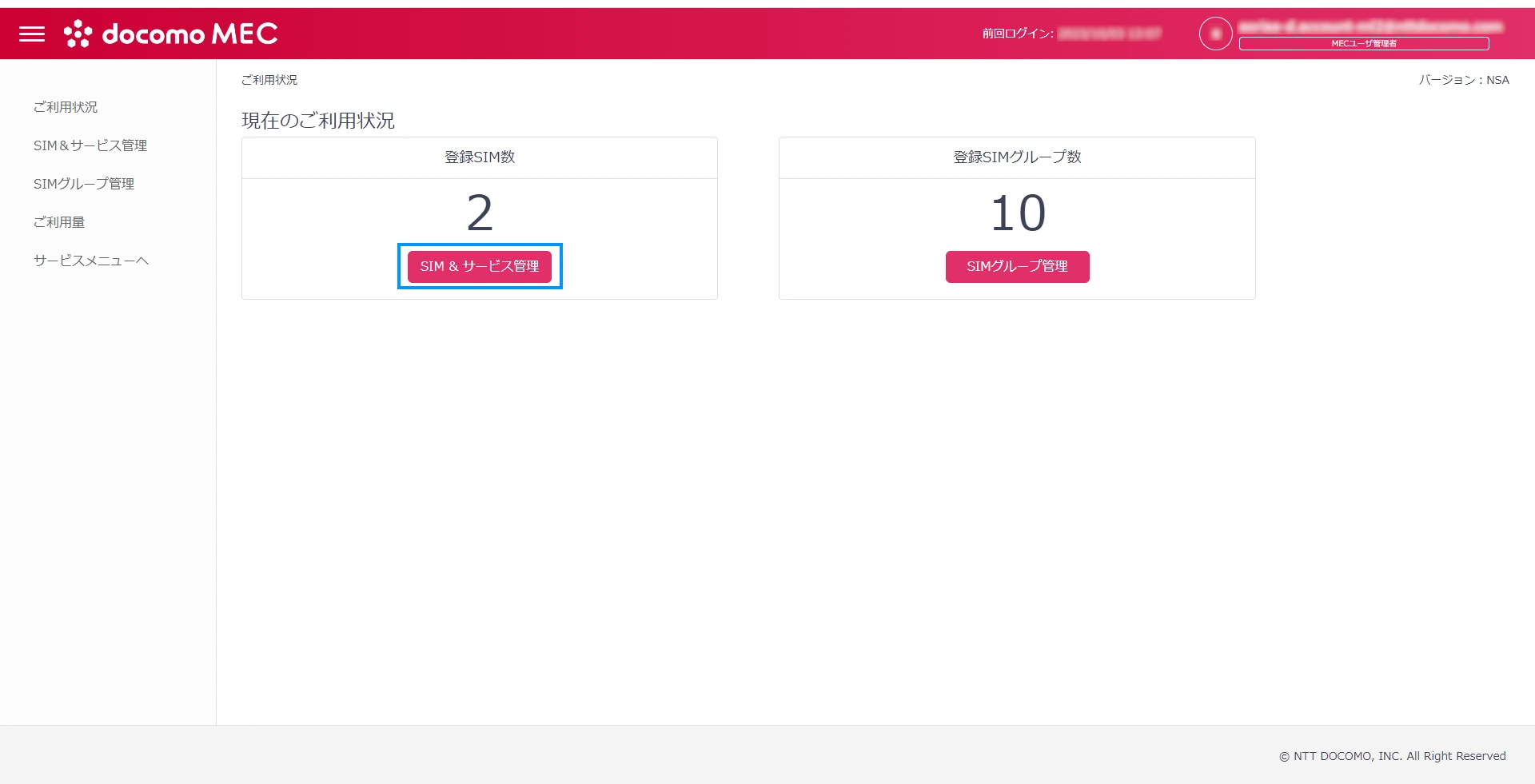
- 下図の赤で囲われたSIMグループのプルダウンから開通設定を行いたいSIMが所属するグループをクリックします。
- 下図の青で囲われた、利用開始したいSIMの「開通設定」ボタンをクリックすると、初回利用開始ウィンドウが表示されます。
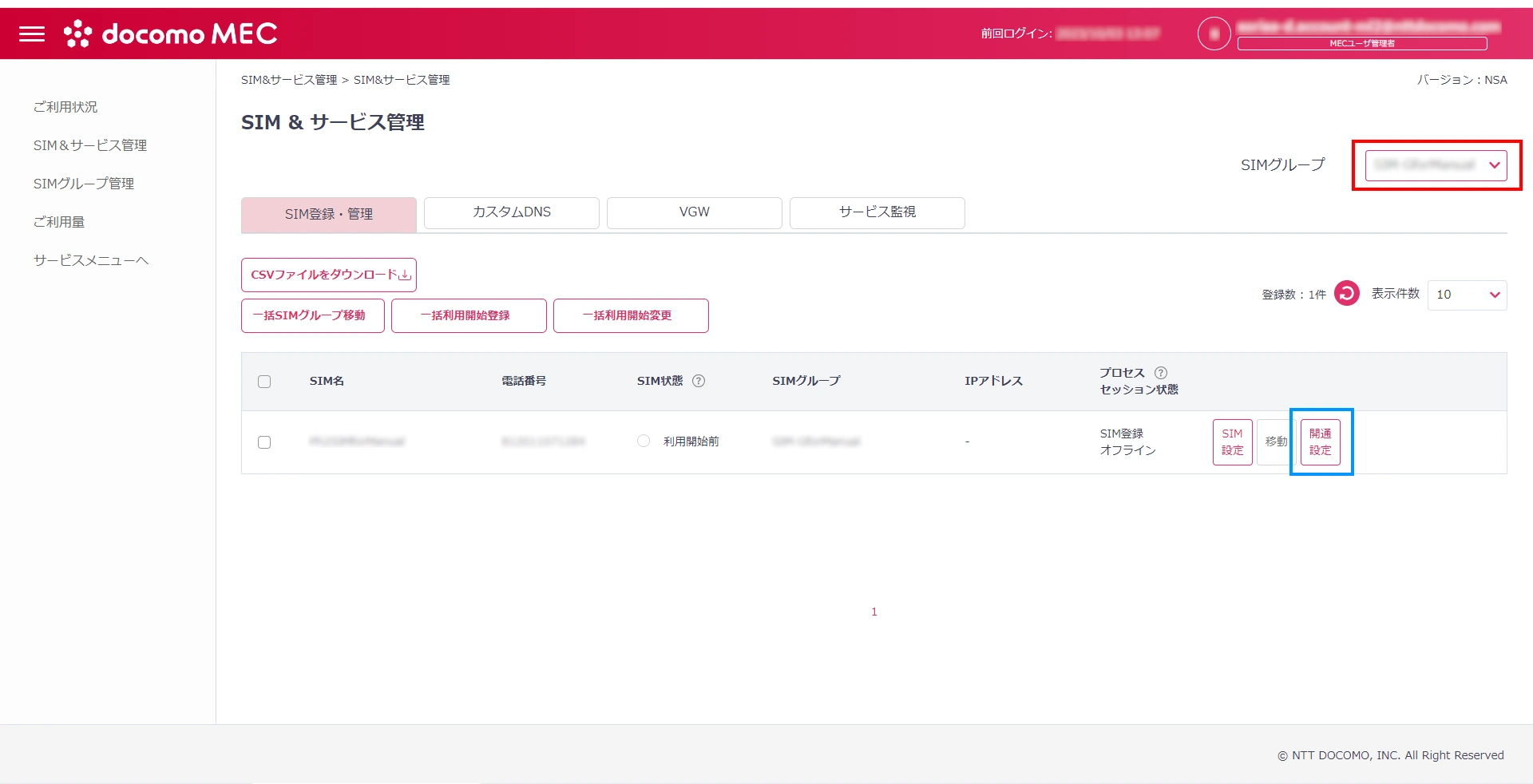
- 注意書きを読み、開通日を選択して「設定」ボタンをクリックすると、利用開始設定が完了します。
※当日あるいは過去日を選択した場合には、即時利用開始となります。
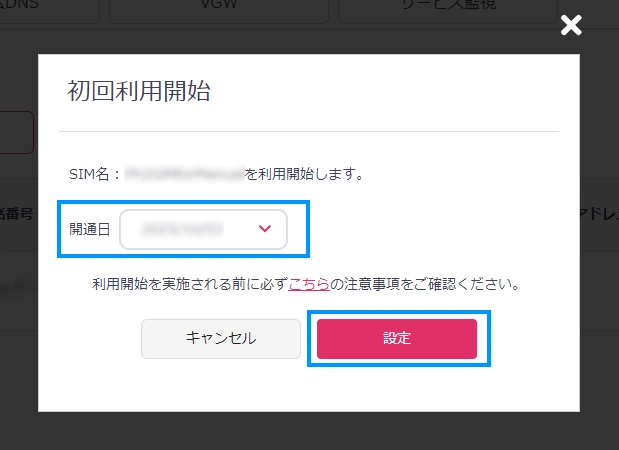
SIM状態変更
SIMごとの利用可否を設定し、必要に応じて利用を停止したり、利用を再開したりします。自社名義のSIMのみ操作可能です。
- 「SIM&サービス管理」ボタンをクリックすると、SIM&サービス管理画面が表示されます。
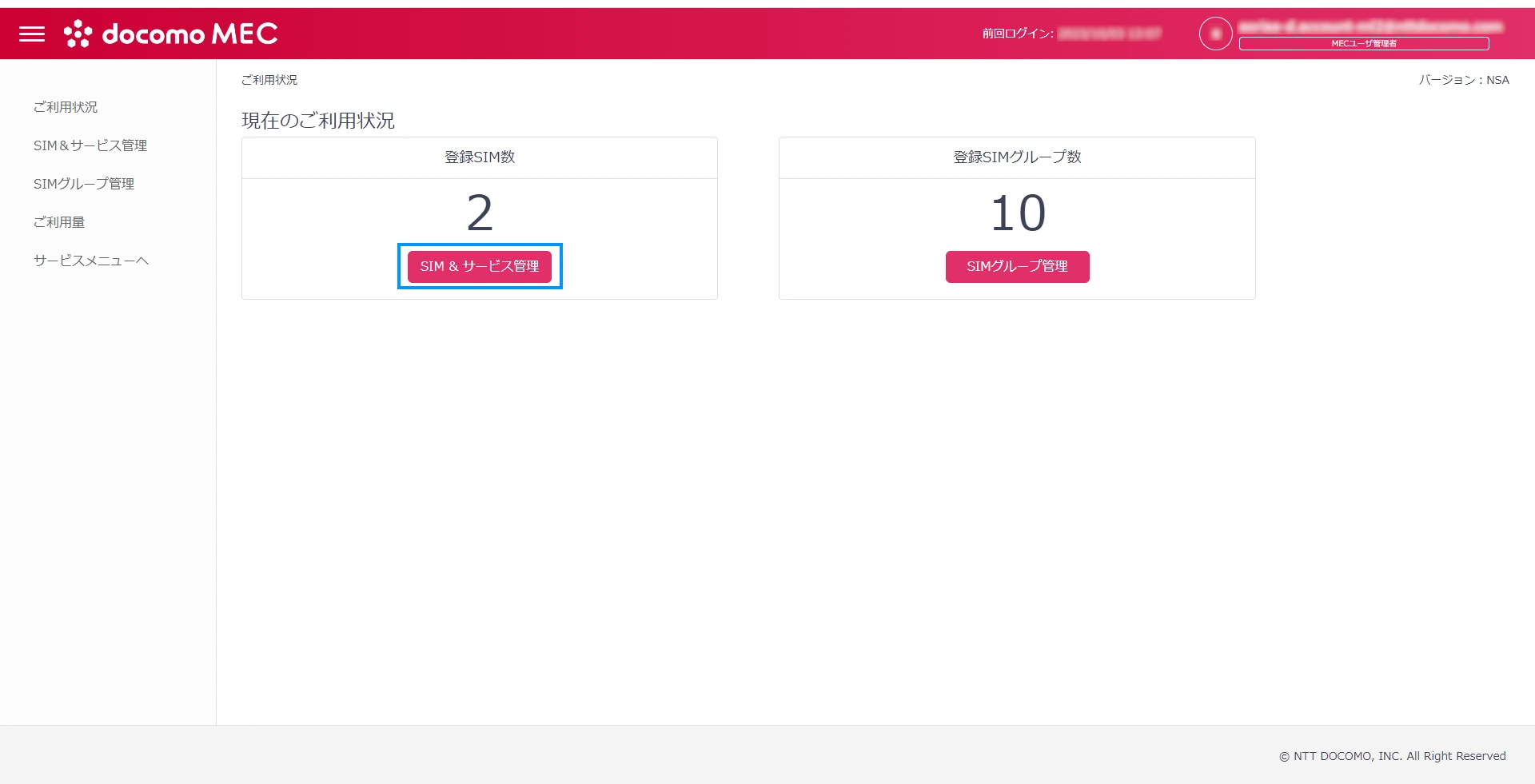
- 下図の赤で囲われたSIMグループのプルダウンからSIMの利用状態を変更したいSIMが登録されているグループをクリックします。
- 下図の青で囲われた「SIM設定」ボタンをクリックすると、SIM設定ウィンドウを表示します。
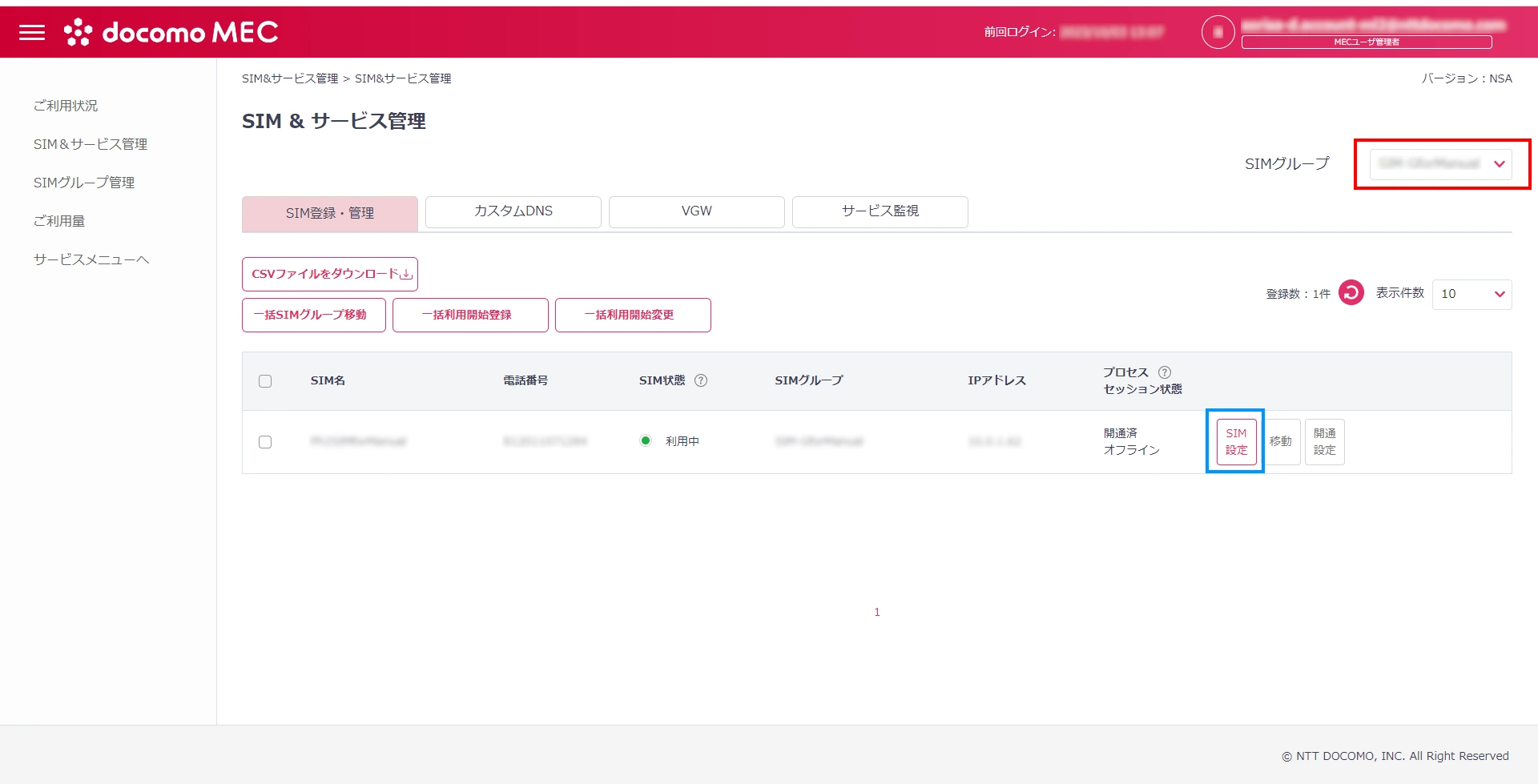
- 「SIM状態」のプルダウンから変更したい状態を選択し、設定ボタンをクリックします。
※ 利用中断状態の5G SA回線に対して利用再開を実施した場合、MECダイレクト®通信が最大12時間利用再開されない(利用できない状態が続く)場合がございます。その場合、端末を再起動いただくことで利用可能となります。
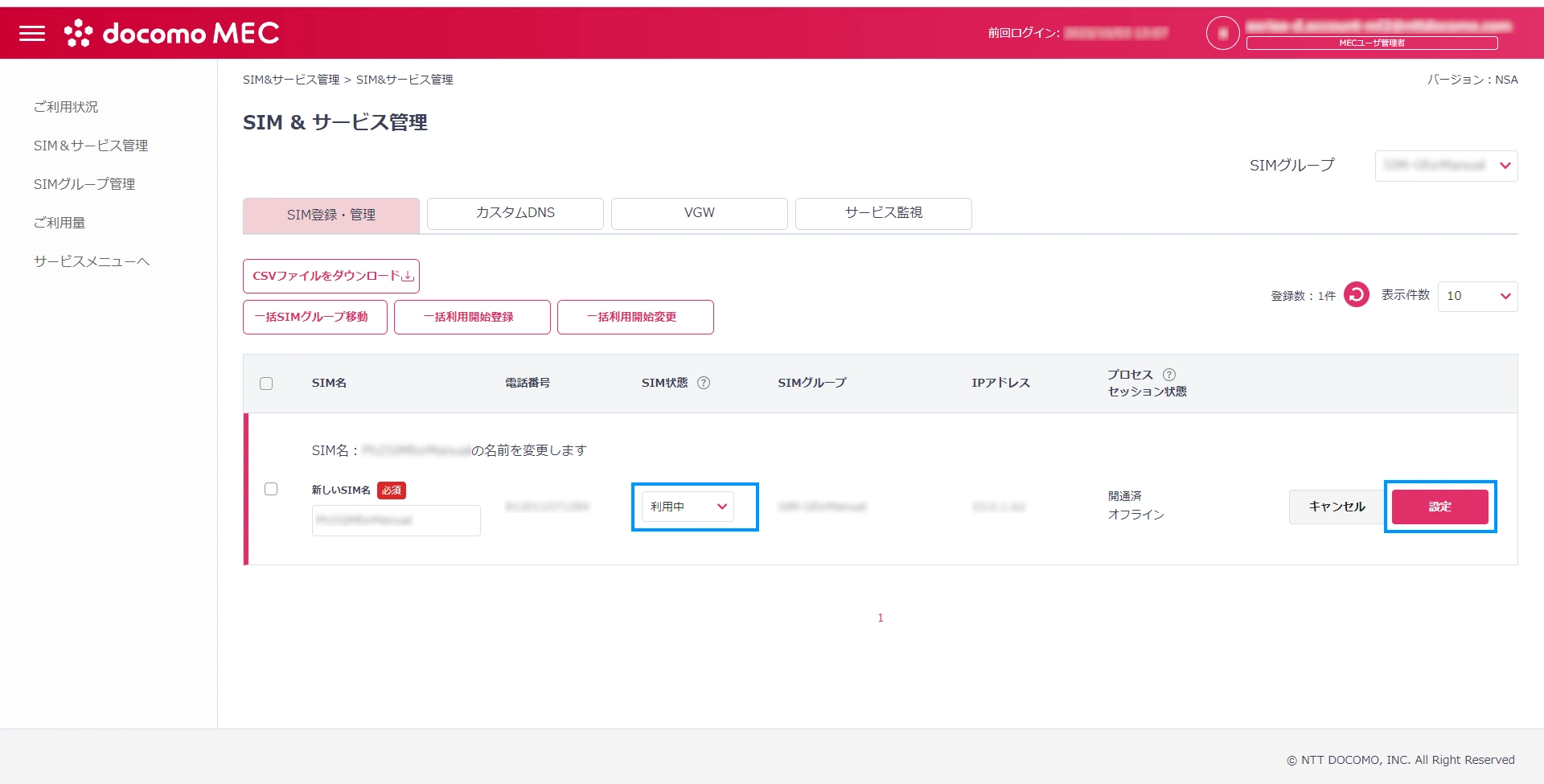
SIMの一括操作
SIM情報の変更を行う際、一括で操作が可能です。一括SIMグループ移動
複数のSIMを一括で1つのSIMグループに移動させます。自社名義のSIMのみ操作可能です。また、SIMグループ移動制限設定によって、移動が制限されている場合があります。
- 「SIM&サービス管理」ボタンをクリックすると、SIM&サービス管理画面が表示されます。
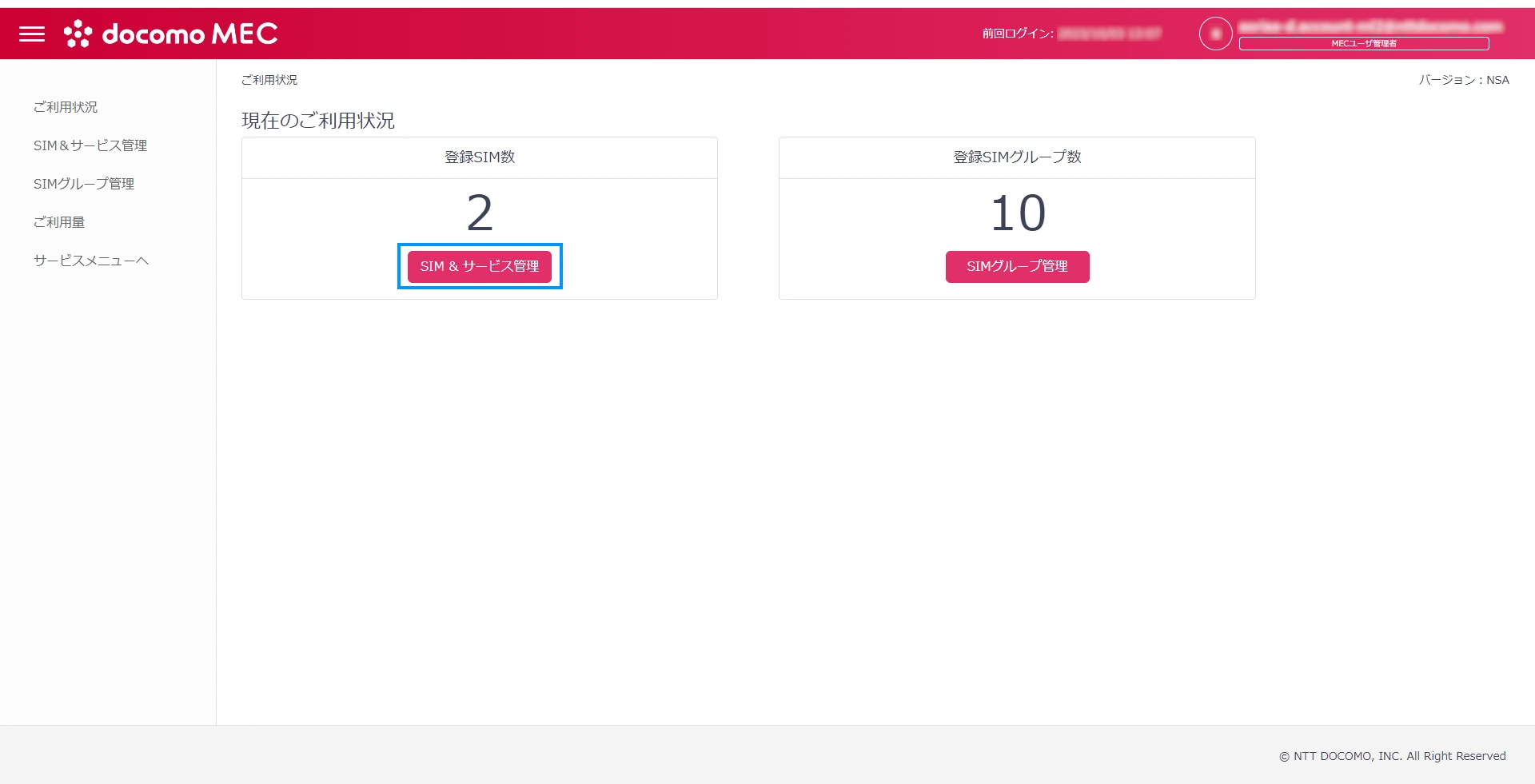
- 移動したいSIMのチェックマークを入れ、「一括SIMグループ移動」をクリックします。
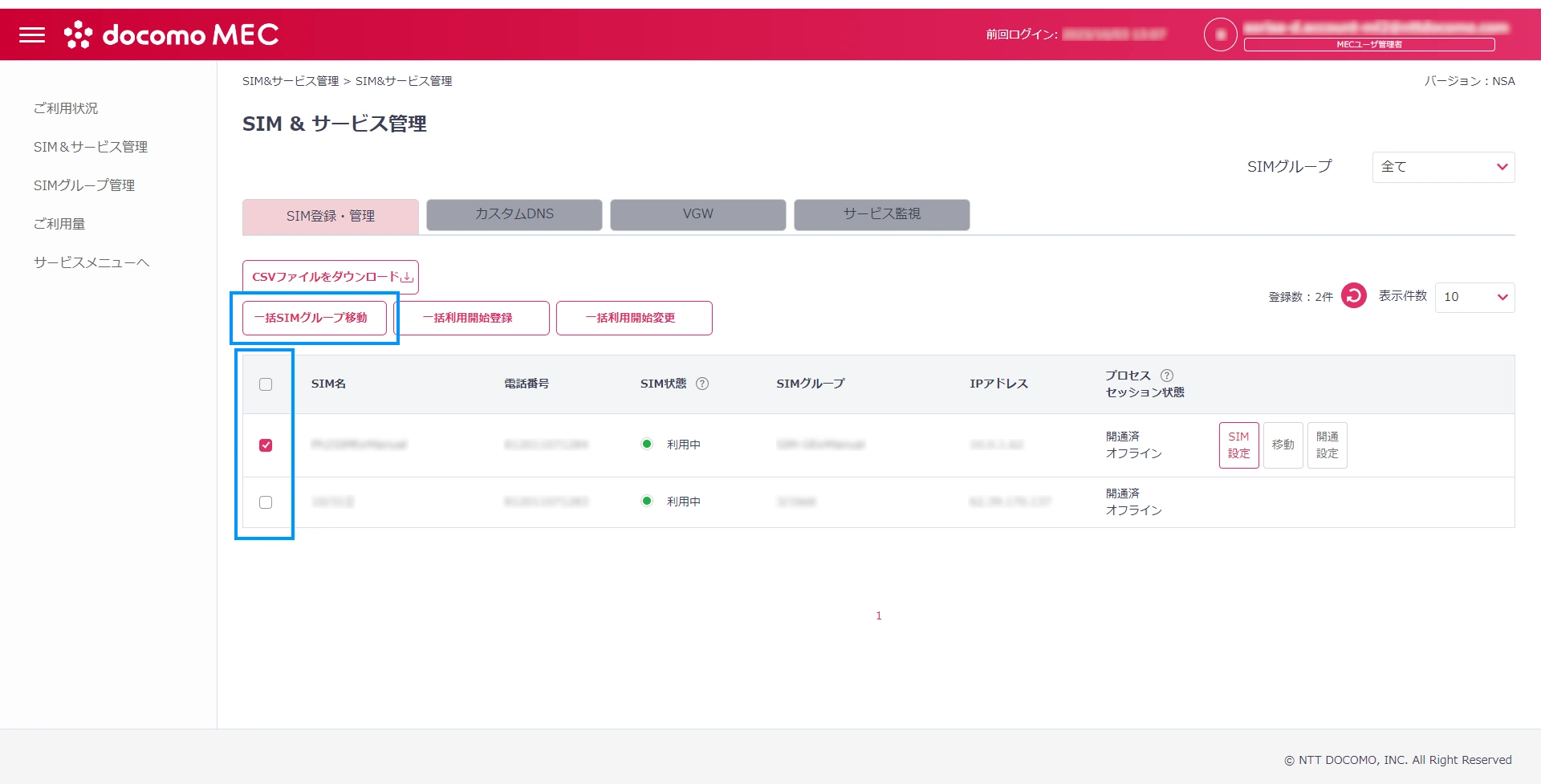
- 移動先のSIMグループを選択します。問題が無いことを確認したら「SIMグループを変更します。」にチェックを入れ、「設定」をクリックします。
※「5Gワイド」をご利用中のMECダイレクト回線をSIMグループ移動する際は、「5Gワイド」にて以下に記載の事前作業が必要となります。
お手数ですが弊社営業担当までお知らせください。
事前作業を行わずポータルで操作をした場合、操作を受け付けたように見えますが、SIMグループは移動されておりません。
【事前作業】
(1) お客さまから弊社営業担当にSIMグループ移動の要望をご連絡 <お客さま>
(2) 弊社作業(「5Gワイド」サービスの一時停止・再開)日程の調整 <お客さま・弊社>
(3) 弊社作業(「5Gワイド」サービスの一時停止)および完了連絡 <弊社>
(4) SIMグループ移動および完了連絡 <お客さま>
(5) 弊社作業(「5Gワイド」サービスの再開)および完了連絡 <弊社>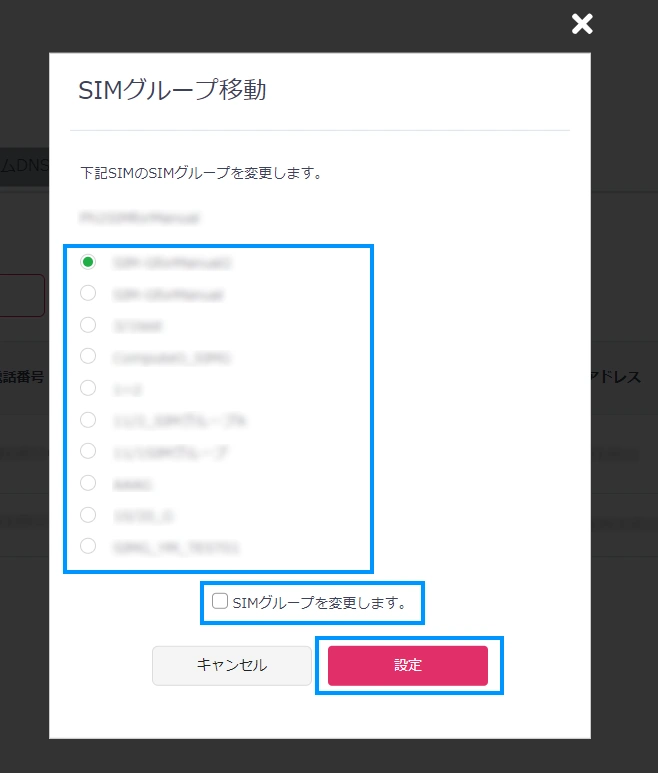
一括利用開始登録
利用開始前のSIMの開通(利用開始)に関する設定を一括で行います。自社名義のSIMのみ操作可能です。
- 「SIM&サービス管理」ボタンをクリックすると、SIM&サービス管理画面が表示されます。
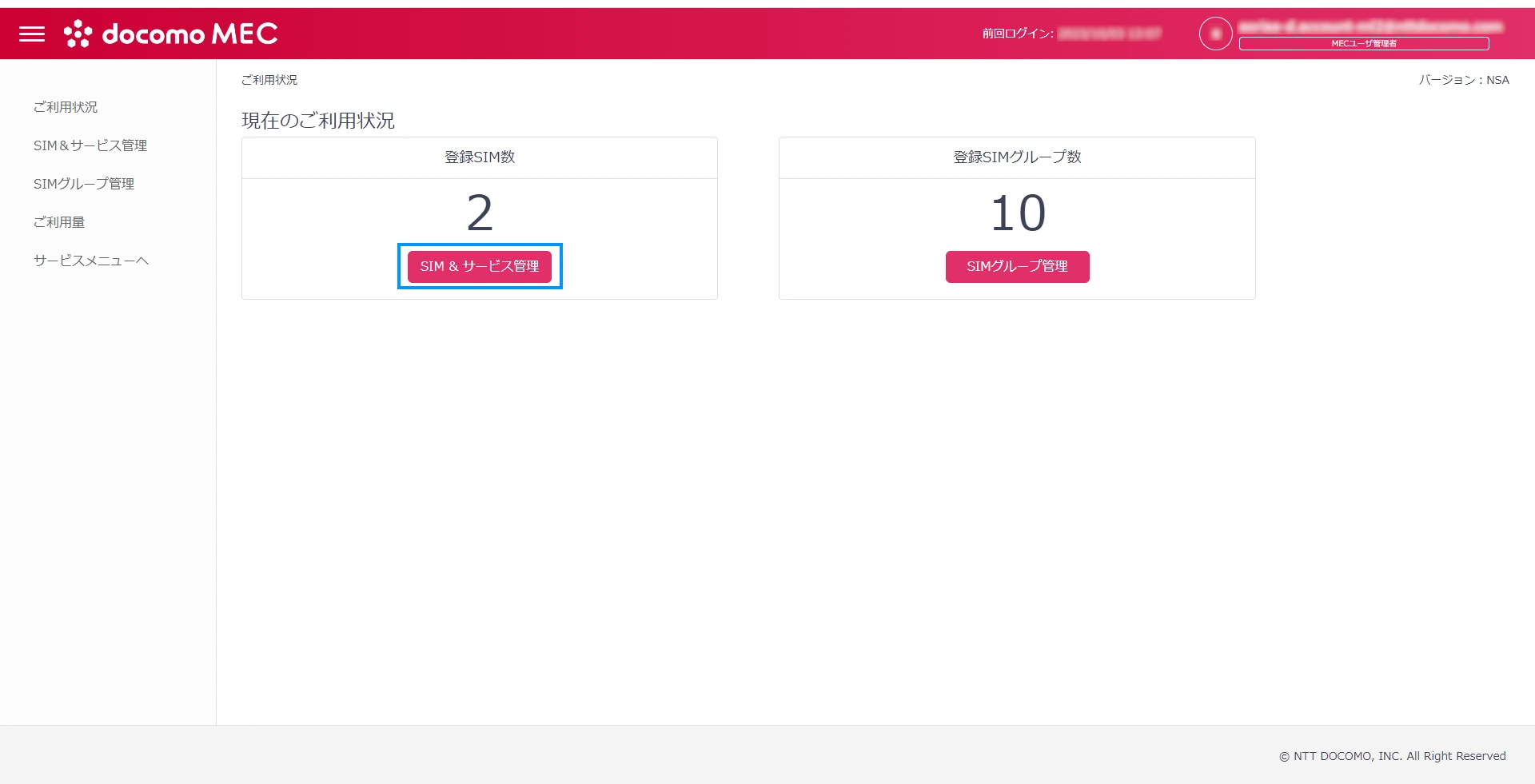
- 利用開始したいSIMのチェックマークを入れ、「一括利用開始登録」をクリックします。
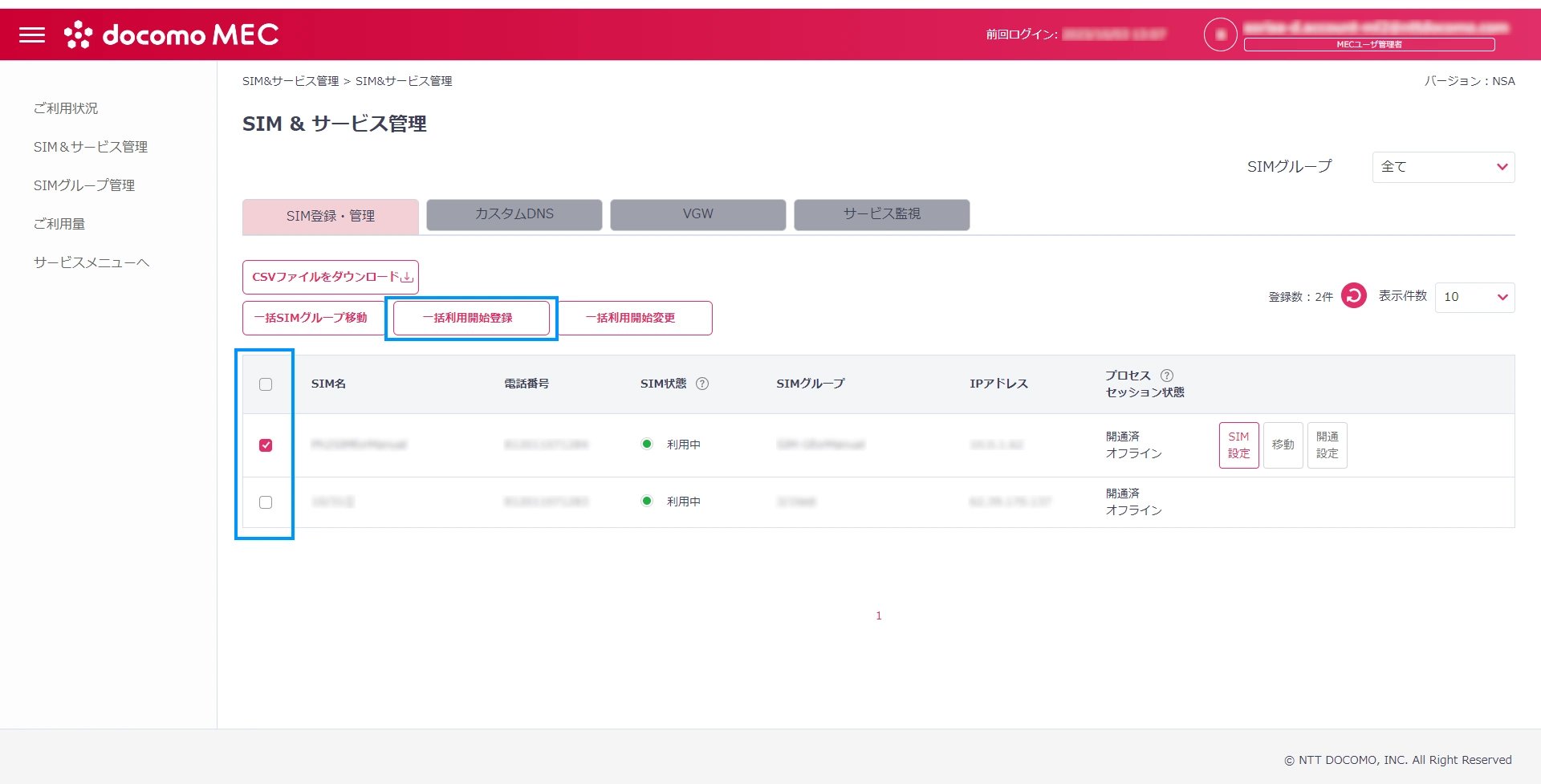
- 注意事項を確認し、開通日を選択して「設定」ボタンをクリックすると、利用開始設定が完了します。
※当日あるいは過去日を選択した場合には、即時利用開始となります。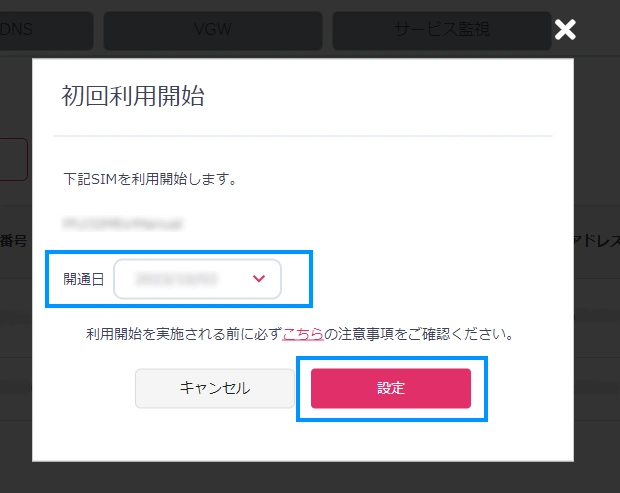
一括利用開始変更
SIM利用開始に関する設定を一括で変更します。自社名義のSIMのみ操作可能です。
- 「SIM&サービス管理」ボタンをクリックすると、SIM&サービス管理画面が表示されます。
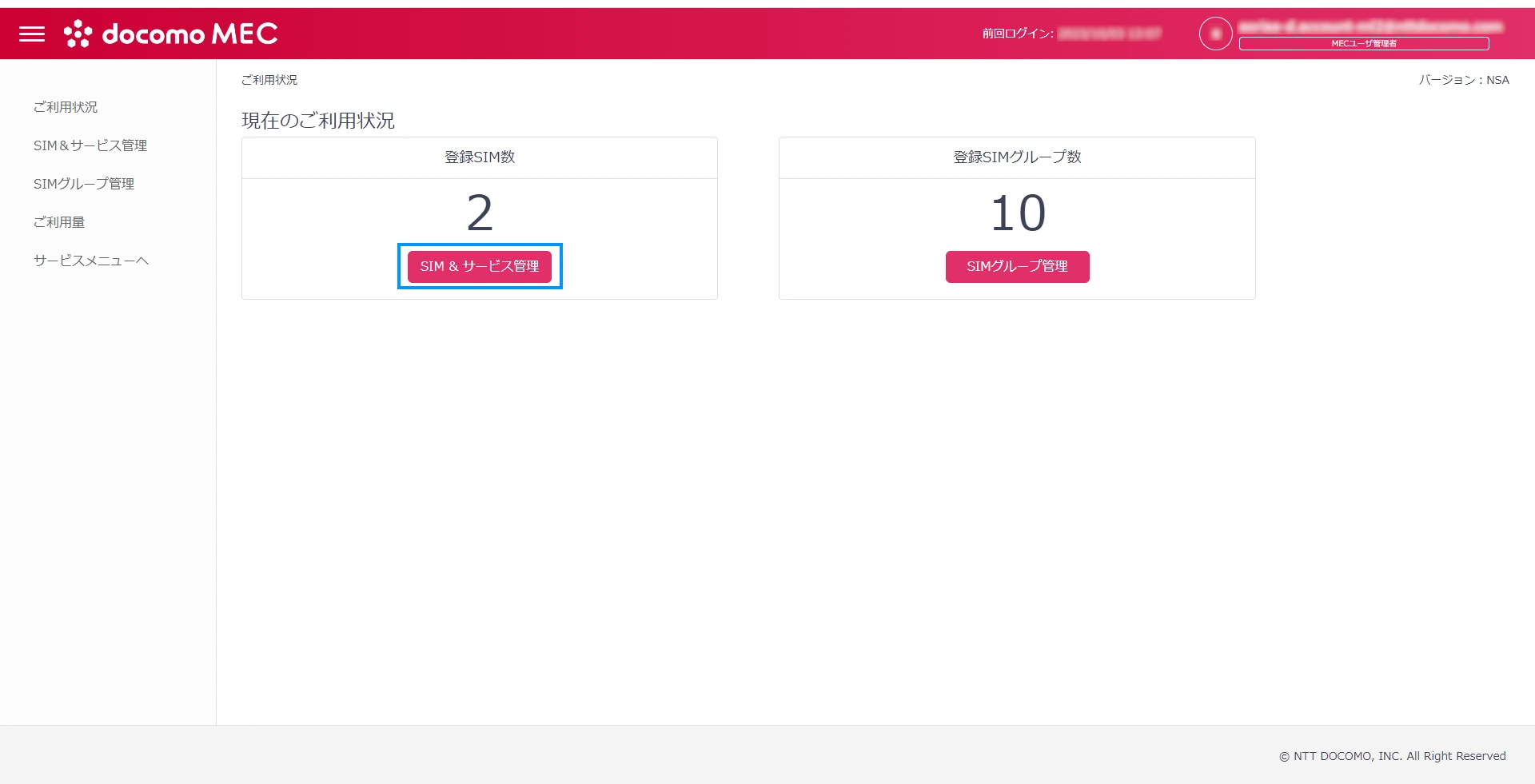
- 開始変更したいSIMのチェックマークを入れ、「一括利用開始変更」をクリックします。
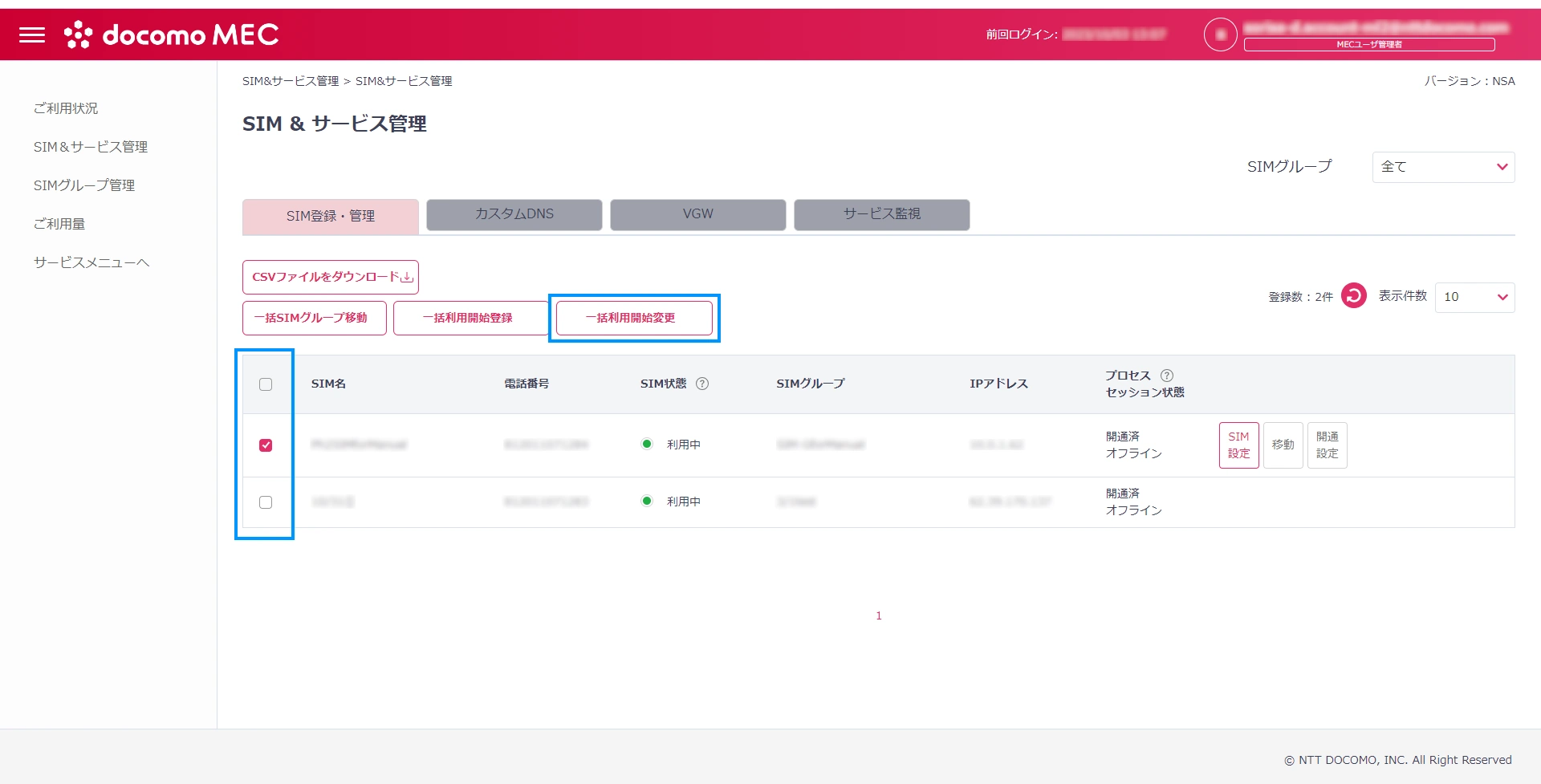
- 開通日を選択して「設定」ボタンをクリックすると、開始変更設定が完了します。
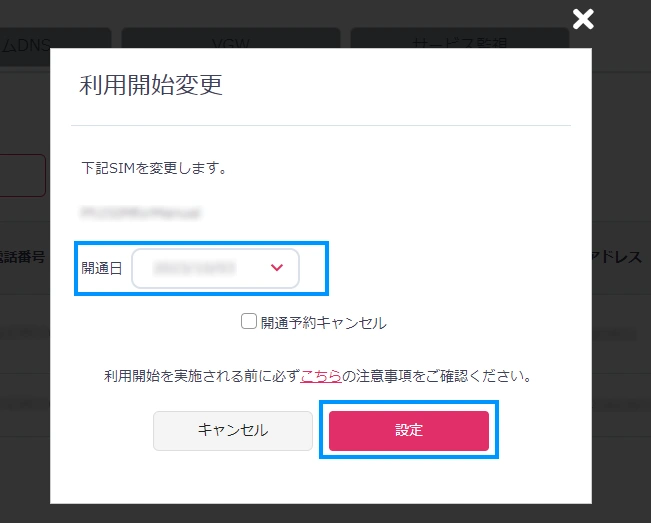
サービス管理
その他のSIM&サービス管理の機能とその使い方を紹介します。カスタムDNS
SIMグループごとにカスタムDNSサーバーの設定を行います。1つのSIMグループに1つのカスタムDNSサーバーを配置できます。カスタムDNSはそのSIMグループが通信を行うCompute E/Compute DのテナントにあるMECダイレクト®ネットワークの中にお客様自身で構築していただく必要があります。SIMグループにカスタムDNSを配置することでドメインネームを使用したサーバーアクセスが可能になります。 なお、画面右上の SIMグループ が全てになっている場合、 カスタムDNS のタブが選択できません。その場合、操作を行いたい SIMグループ を選択して下さい。この操作はMECユーザ管理者のみ実行可能です。
- 「SIM&サービス管理」ボタンをクリックすると、SIM&サービス管理画面が表示されます。
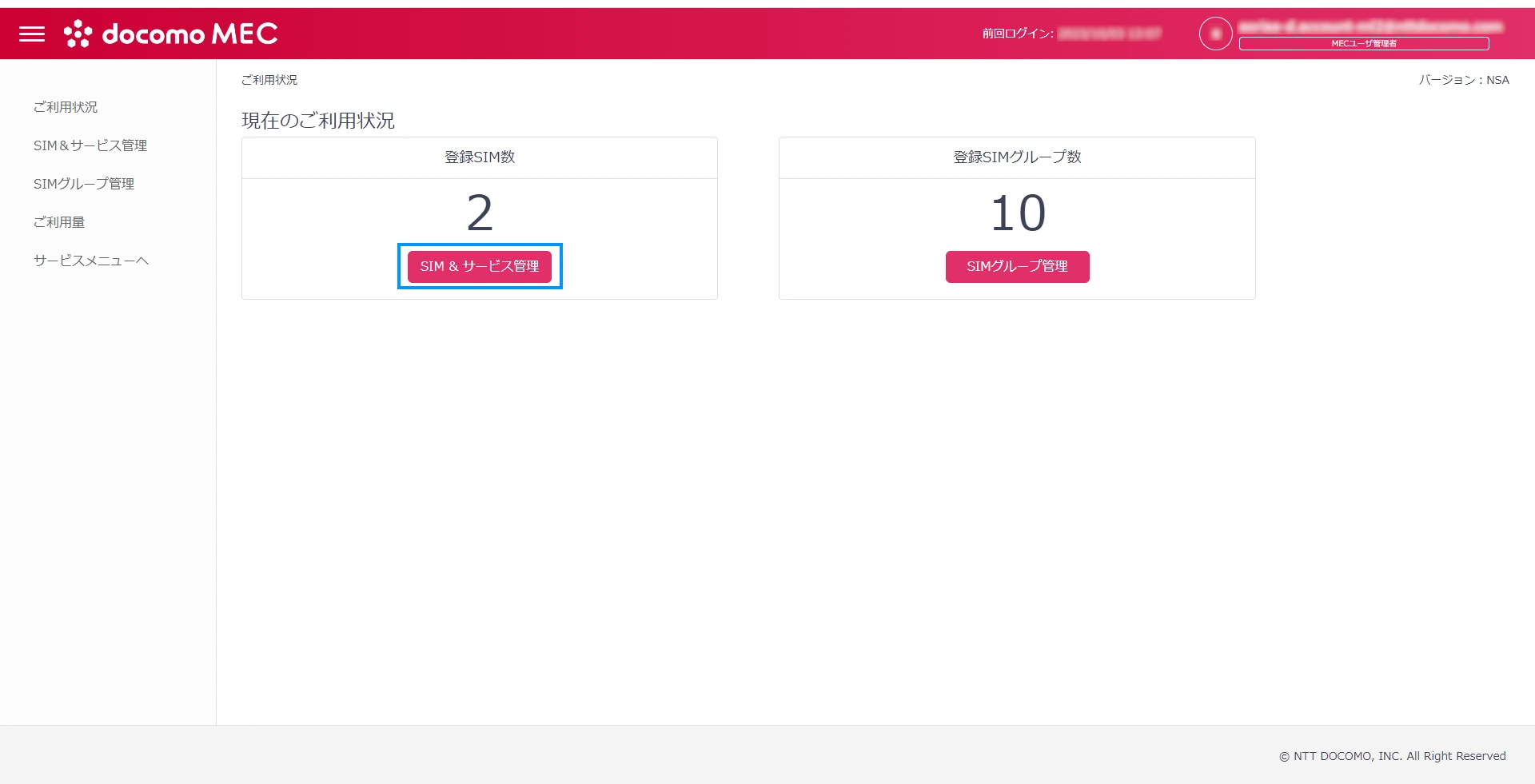
- 下図の赤で囲われたSIMグループのプルダウンからカスタムDNSを登録したいグループをクリックします。
- 下図の青で囲われた「カスタムDNS」タブをクリックすると、カスタムDNSウィンドウが表示されます。
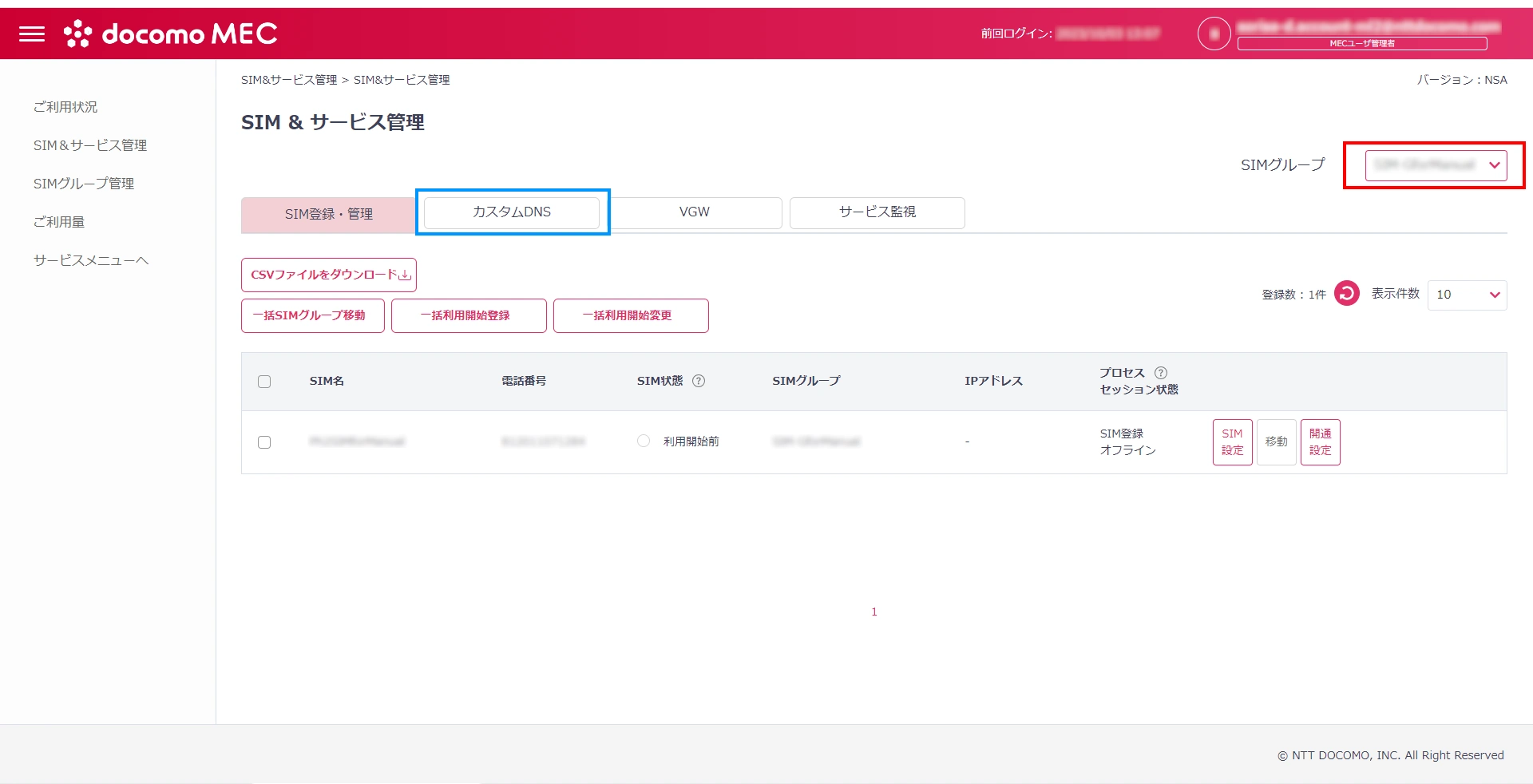
- 「サービス利用」をONにします。
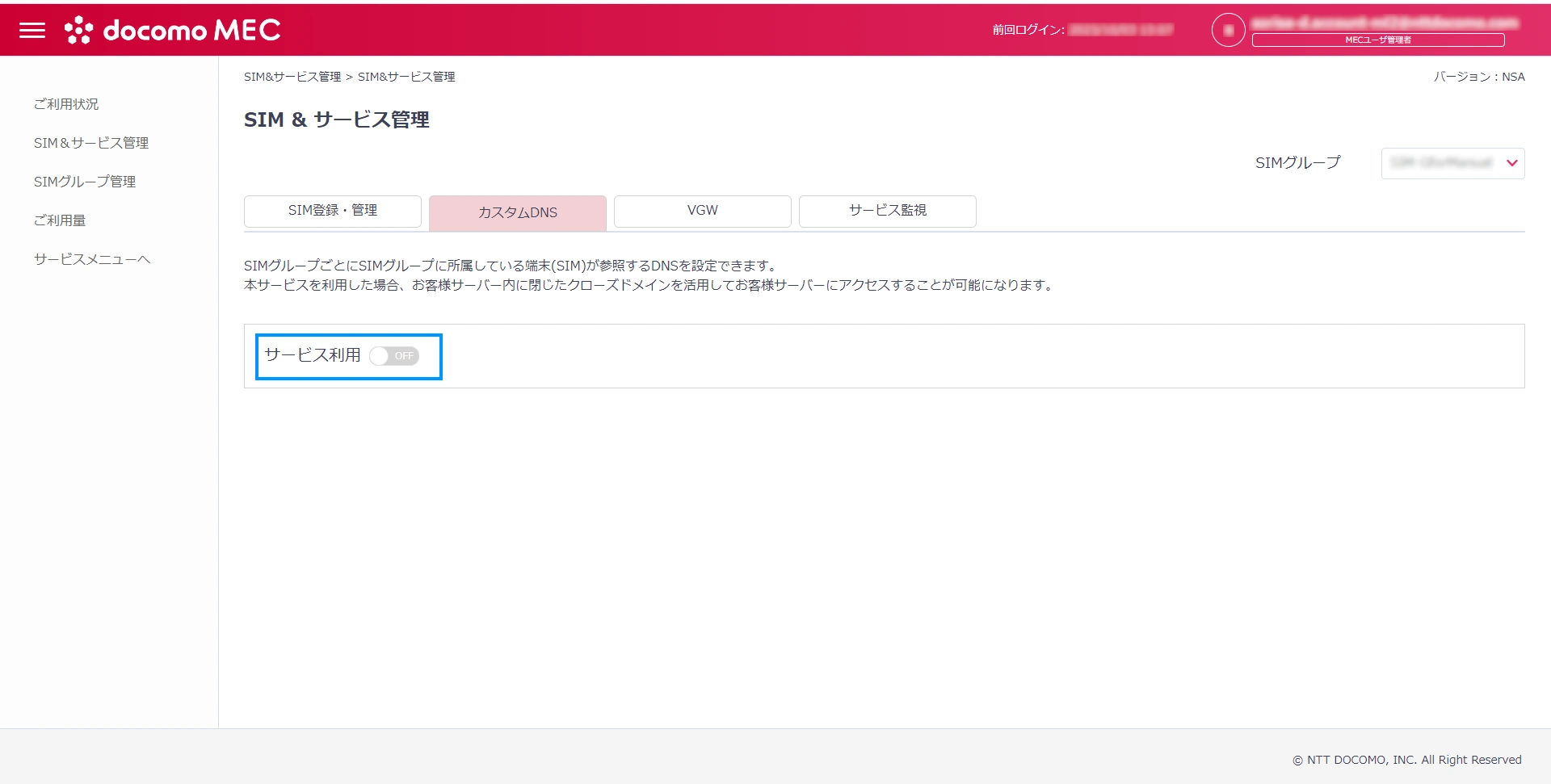
- プライマリDNS、セカンダリDNSを入力し、「設定」ボタンをクリックすると、設定が完了します。
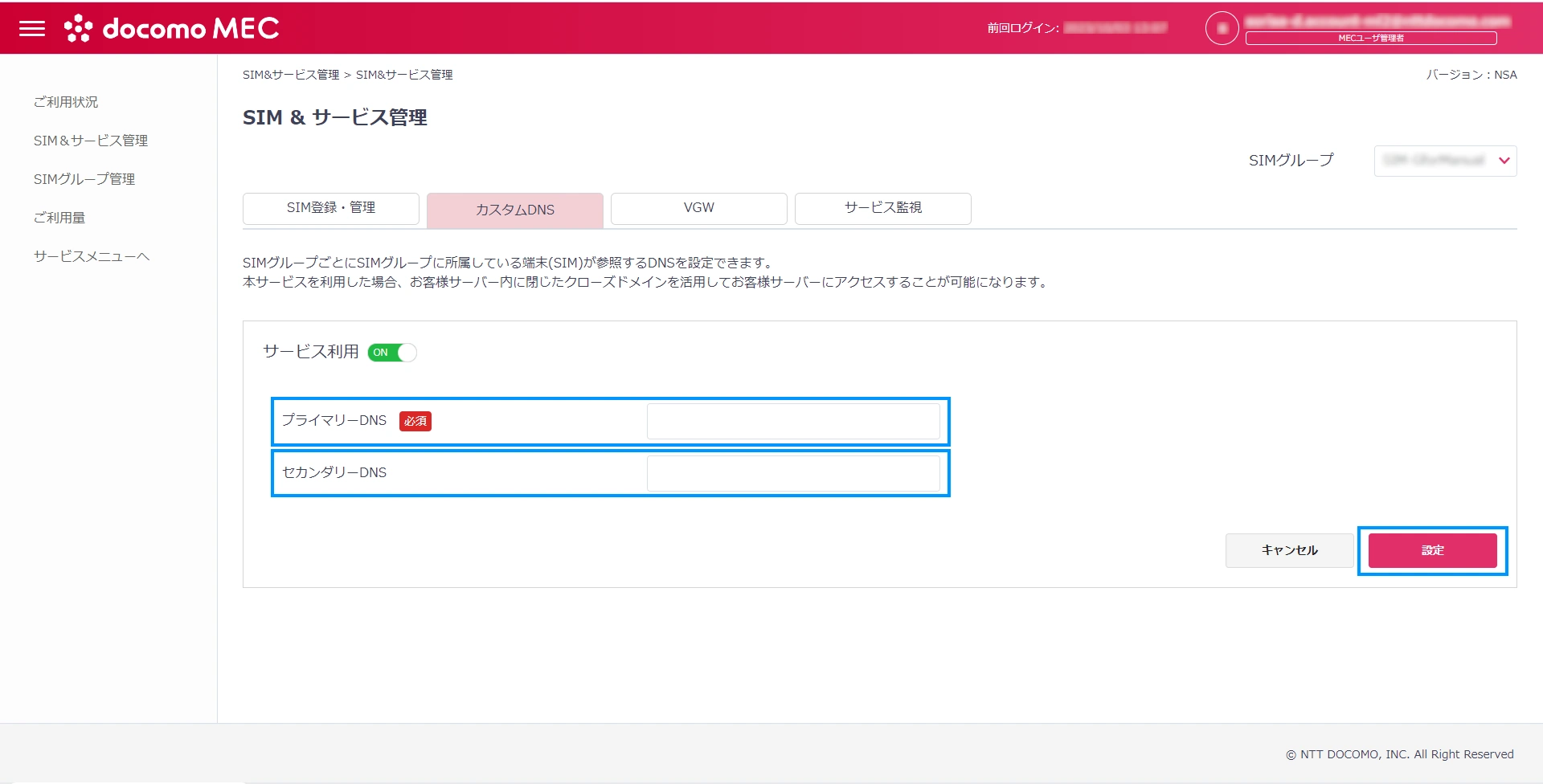
VGW
SIMグループをMEC基盤に設定するVGW(バーチャルゲートウェイ)の設定を行います。
- 「SIM&サービス管理」ボタンをクリックすると、SIM&サービス管理画面が表示されます。
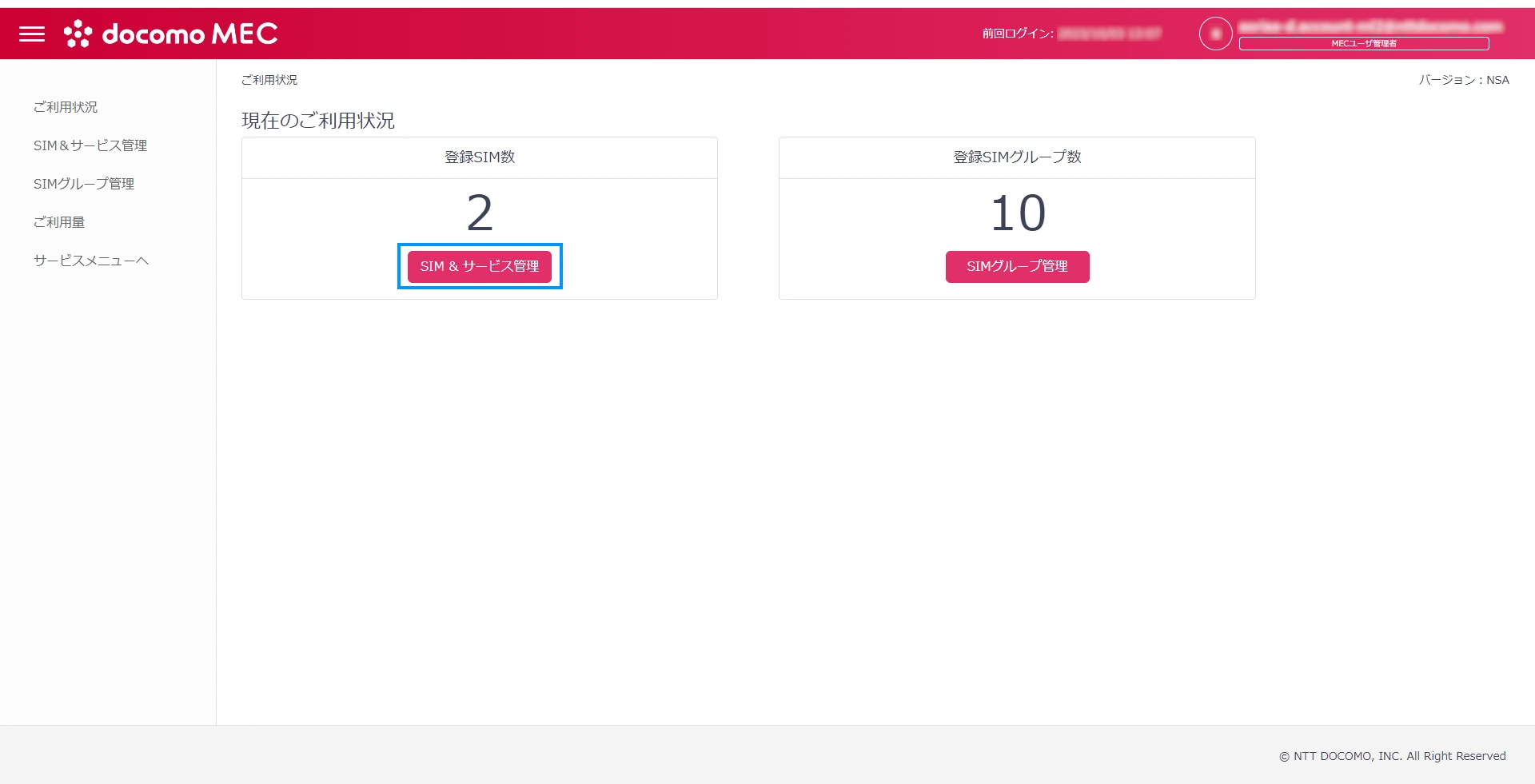
- 下図の赤で囲われたSIMグループのプルダウンからVGW情報を取得したいグループをクリックします。なお、「全て」を選択している場合、 VGWのタブが選択できません。
- 下図の青で囲われた「VGW」タブをクリックすると、VGWウィンドウが表示されます。
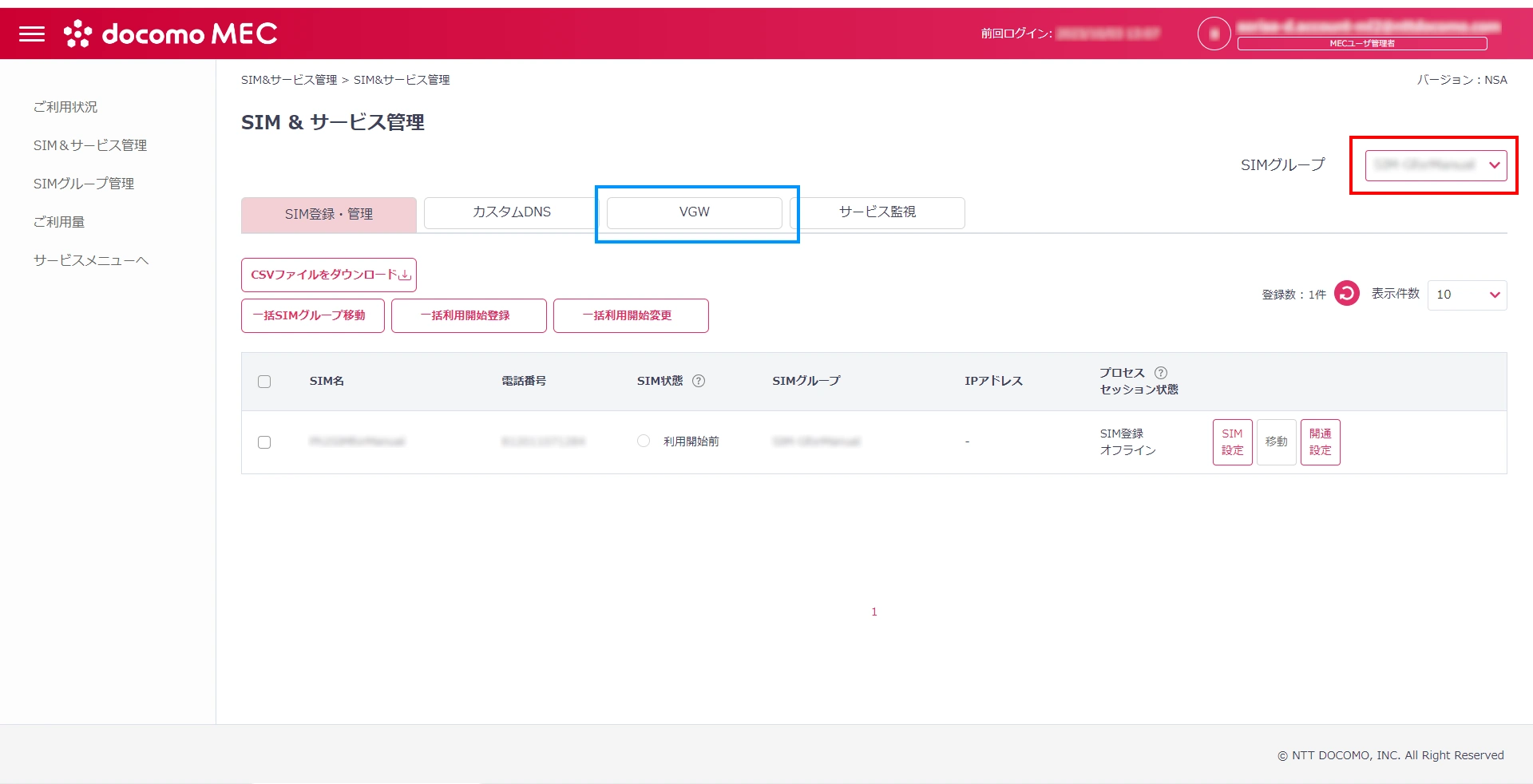
サービス監視
SIMグループのサービス監視ウィンドウを開きます。
- 「SIM&サービス管理」ボタンをクリックすると、SIM&サービス管理画面が表示されます。
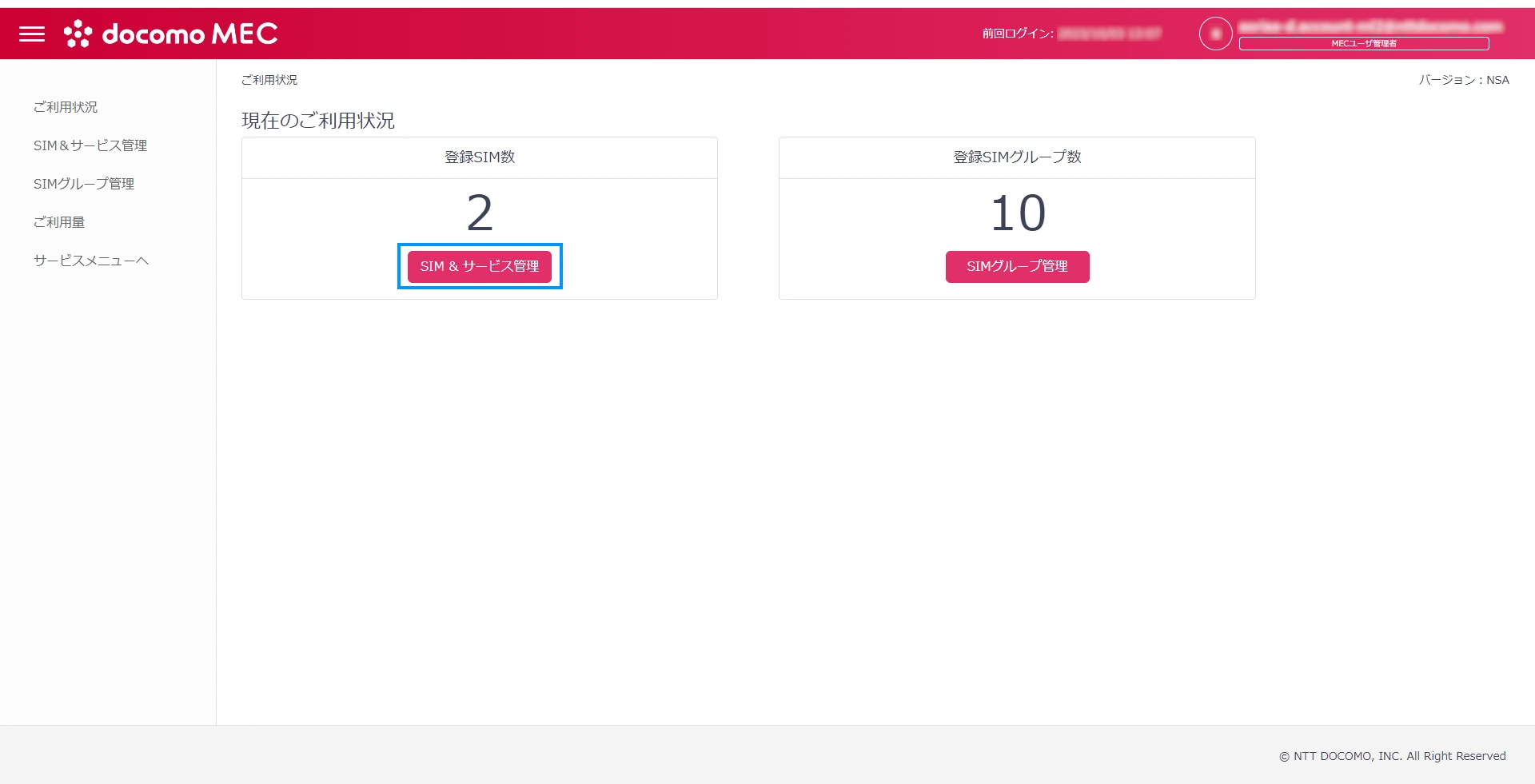
- 下図の赤で囲われたSIMグループのプルダウンからサービス監視情報を取得したいグループをクリックします。なお、「全て」を選択している場合、サービス監視のタブが選択できません。MECユーザ管理者はグループ配下の全SIMの情報を取得可能です。回線ユーザ管理者は自社名義のSIMの情報のみ取得可能です。
- 下図の青で囲われた「サービス監視」タブをクリックすると、サービス監視ウィンドウが表示されます。
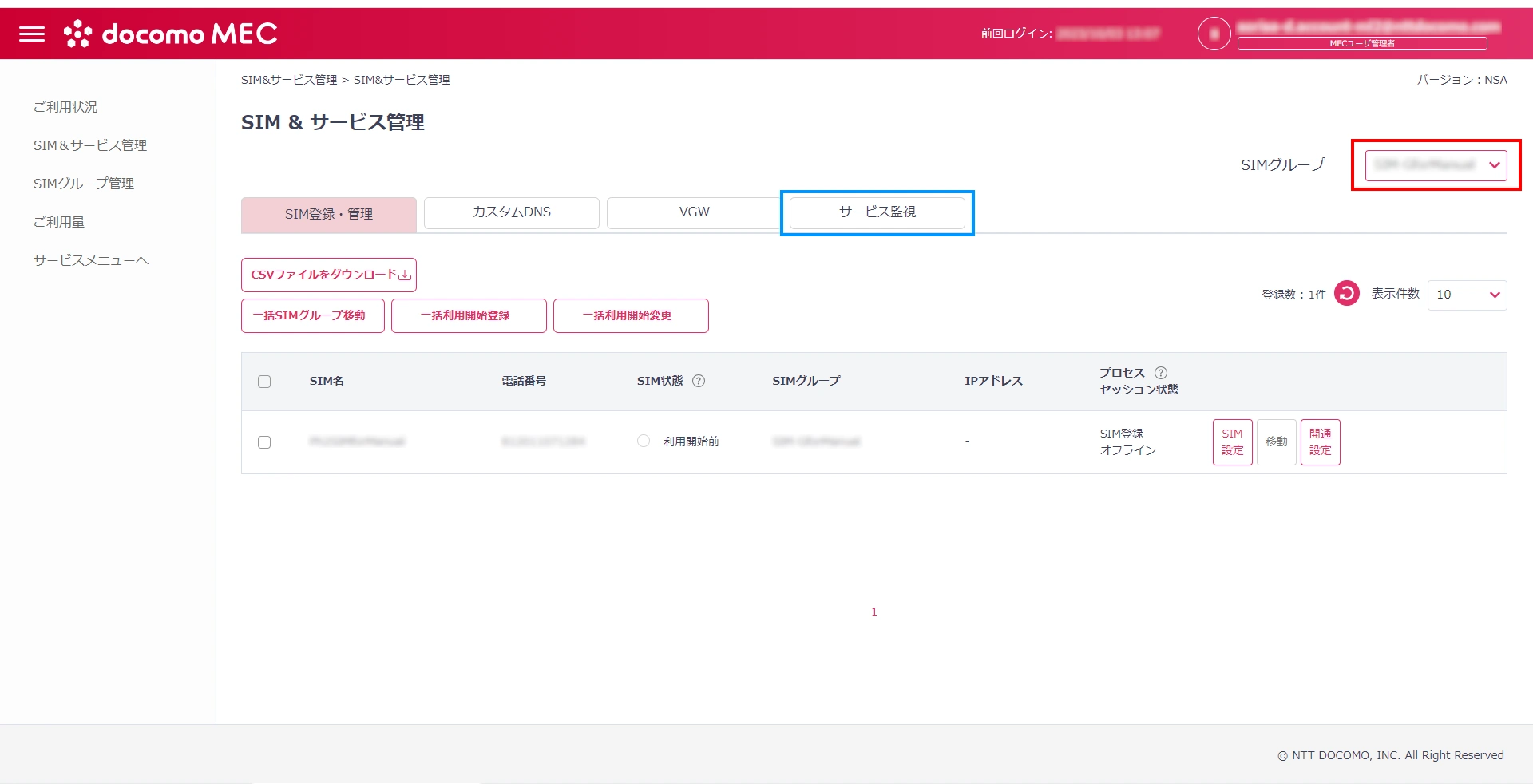
SIM一覧CSVファイルダウンロード
登録されているSIMの情報をCSVファイルに出力し、ダウンロードします。
- 「SIM&サービス管理」ボタンをクリックすると、SIM&サービス管理画面が表示されます。
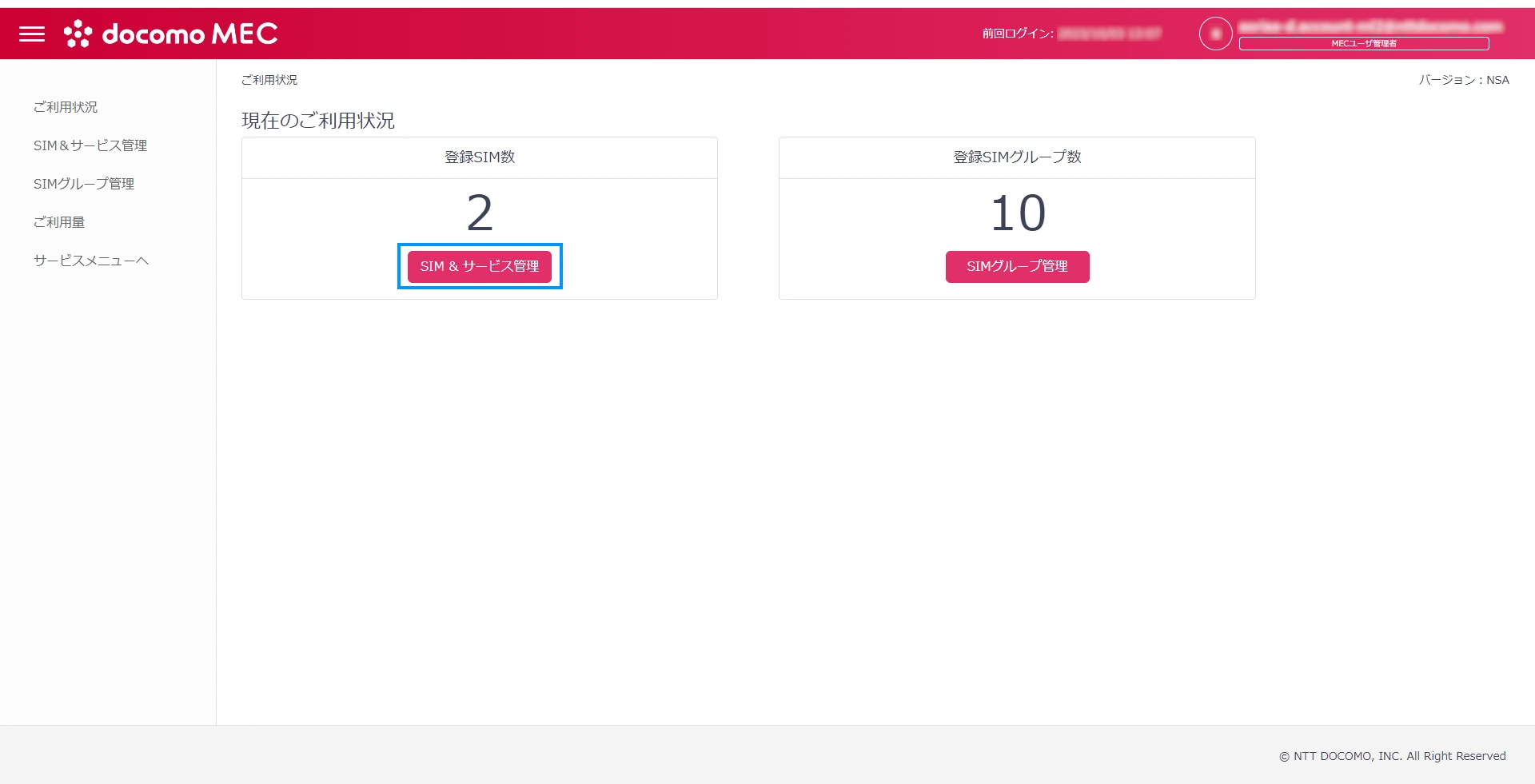
- 「CSVファイルをダウンロード」をクリックすると、登録されているSIMの一覧をCSV形式でダウンロードすることが出来ます。なお、このファイルの文字コードはUTF-8です。
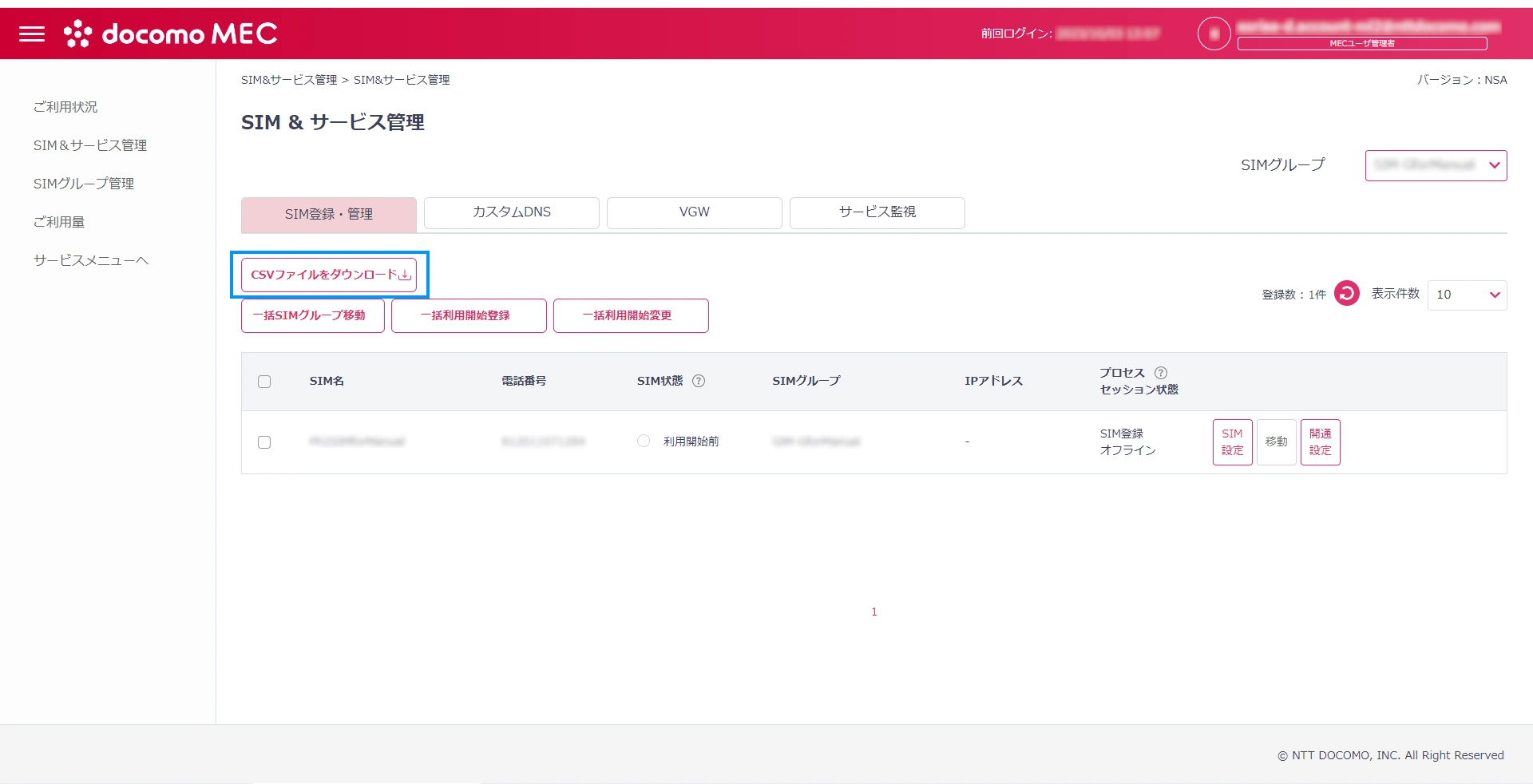
SIM利用開始操作権限の確認方法
SIMの利用開始操作は権限のあるユーザのみ可能です。ここでは、権限の確認方法を説明します。
- 「サービスメニューへ」をクリックすると、docomo MEC®のポータルが表示されます。
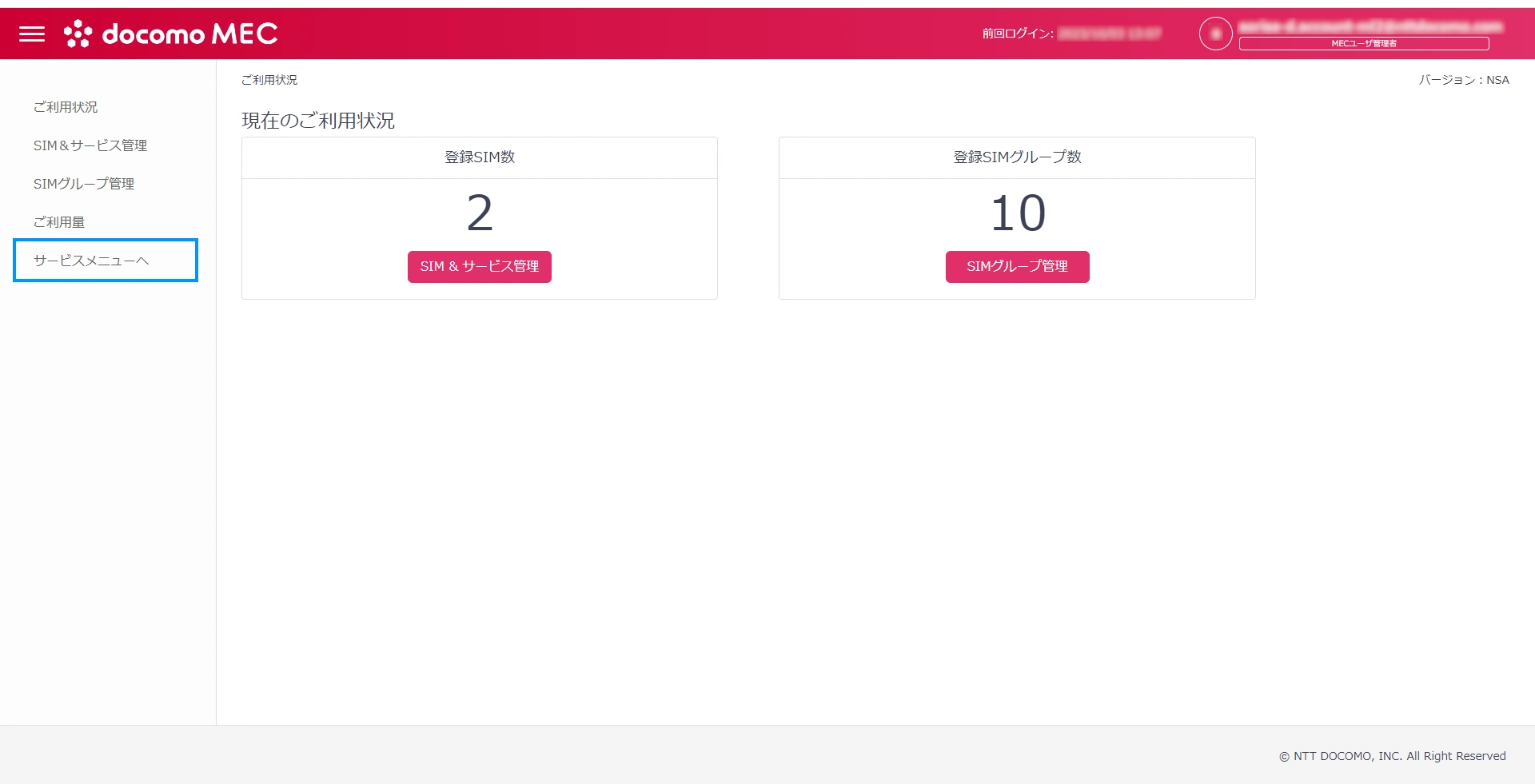
- アカウント管理の「基本情報」をクリックします。
- SIM利用開始操作の欄を確認します。「利用可」と表示されていれば、当該操作が可能です。